Page 1

HELLOMOTO
Добро пожаловать в мир беспроводной цифровой связи
от компании Моторола! Мы рады, что вы выбрали
мобильный телефон Motorola C257.
Клавиша меню
Открывает меню,
когда оно
отображается на
дисплее.
Левая прогр. клав.
Выполняет функции,
указанные в
подсказке на
дисплее (слева).
Клавиша
Отправить/
Ответить
Служит для
выполнения вызова
и ответа на вызов.
Нажмите в режиме
ожидания для
просмотра списка
последних
исходящих вызовов.
Динамик
Для разговоров по
телефону и прослушивания
сообщений голосовой
почты.
Микрофон
Подключение
зарядного устройства
Служит для
подключения зарядного
устройства.
Правая программная
клавиша
Выполняет функции,
указанные в подсказке
на дисплее (справа).
Клавиша питания/
завершения вызова
Нажмите и удерживайте
для включения/
выключения телефона.
Чтобы завершить
разговор или выйти из
системы меню, нажмите
и отпустите.
Клавиша навигации
Прокрутка вверх, вниз,
влево и вправо
проверьте!
Разъем для
гарнитуры
Служит для
подключения
принадлежности
гарнитуры для
использования
без рук.
Батарея
Примечание.
Внешний вид телефона может несколько
отличаться от приведенного выше изображения.
Прорезь для шнурка
Динамики
1
2
Page 2
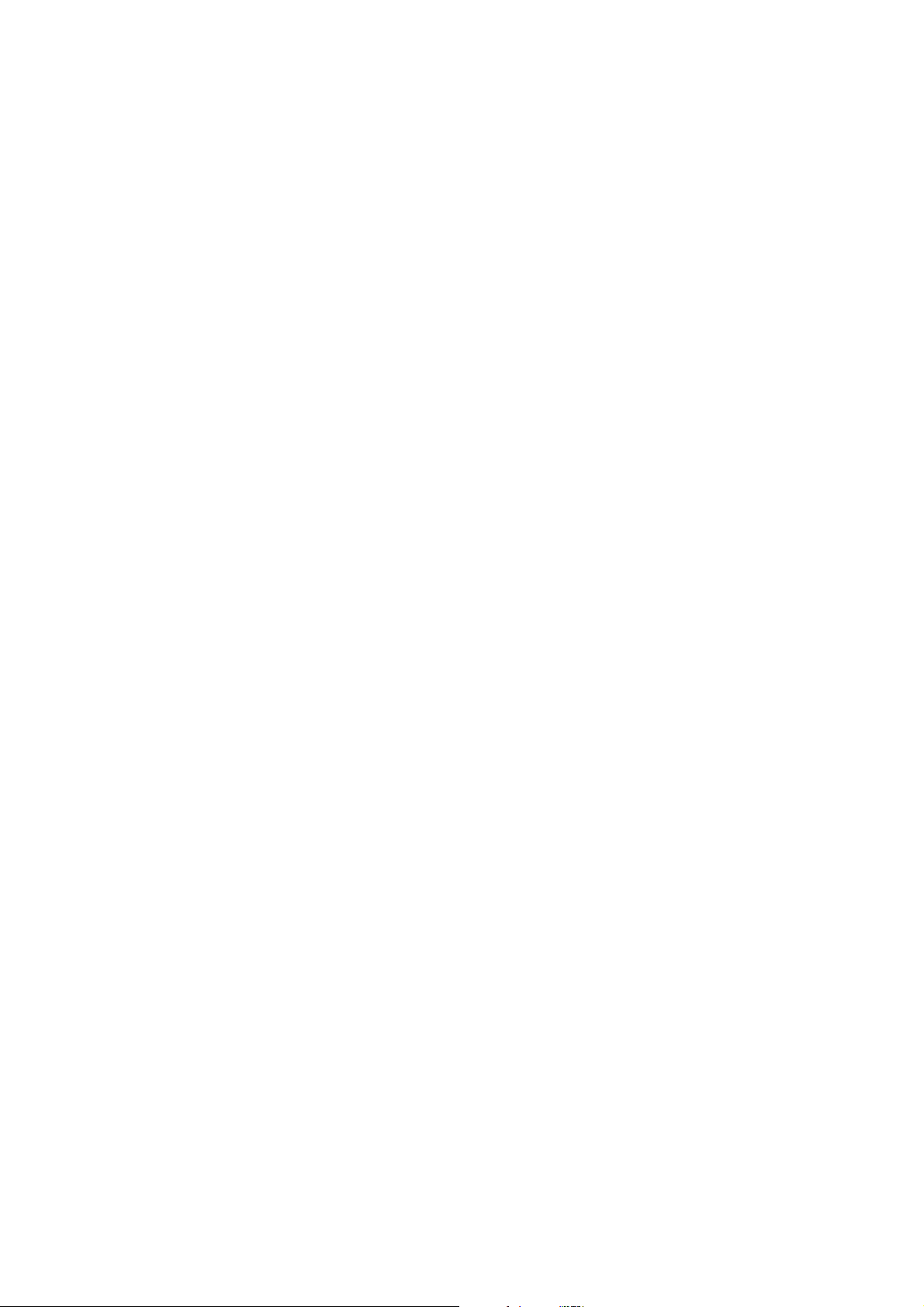
www.motorola.com
Некоторые функции мобильного телефона зависят от
возможностей и настроек сети конкретного оператора
мобильной связи. Кроме того, ряд функций может быть
отключён оператором мобильной связи, а действие
определенных функций может быть ограничено сетевыми
настройками оператора мобильной связи. По вопросам
доступности и использования конкретных функций обращайтесь
к оператору мобильной связи. Все описания функций,
возможностей и других технических характеристик, а также
сведения, содержащиеся в руководстве пользователя,
приведены на основании последних доступных данных
и считаются достоверными на момент публикации. Компания
Motorola оставляет за собой право на изменение любых
сведений и технических данных без предварительного
уведомления и какихлибо обязательств со своей стороны.
MOTOROLA и стилизованная эмблема M зарегистрированы
в Департаменте патентов и товарных знаков США. Товарные
знаки Bluetooth принадлежат их владельцам и используются
компанией Motorola, Inc. по лицензии. Java и все остальные
марки и товарные знаки, основанные на Java, являются
товарными знаками или зарегистрированными товарными
знаками корпорации Sun Microsystems, Inc. в США и других
странах. Все остальные товарные знаки являются
собственностью их владельцев.
© Motorola, Inc. 2005.
Считается, что информация, содержащаяся в руководствах
пользователя компании Motorola, не содержит ошибок на
момент печати. Компания Motorola сохраняет за собой право
вносить изменения в информацию или спецификации без
предварительного уведомления. Содержание руководств
пользователя компании Motorola предоставляется на условиях
«как есть». За исключением случаев, определяемых
действующим законодательством, не предоставляется никаких
явных или неявных гарантий, включающих, но не ограниченных
неявными гарантиями коммерческой выгоды и соответствия
конкретным целям в отношении точности, достоверности или
содержания этого руководства.
Внимание!
не утвержденные явно компанией Motorola, ведут к лишению
владельца права пользоваться телефоном.
Хотя спецификация и наборы функций могут быть изменены
без предварительного уведомления, мы предпринимаем все
возможные усилия для регулярного обновления руководств
пользователя и поддержания информации о продукте
в актуальном состоянии. Тем не менее, если версия вашего
печатного руководства пользователя не отражает основные
функции нашего продукта, сообщите нам об этом. Вы можете
также загрузить самые последние версии руководств в разделе
для потребителей на вебсайте компании Motorola по адресу
http://www.motorola.com.
Изменения конструкции радиотелефона,
3
4
Page 3
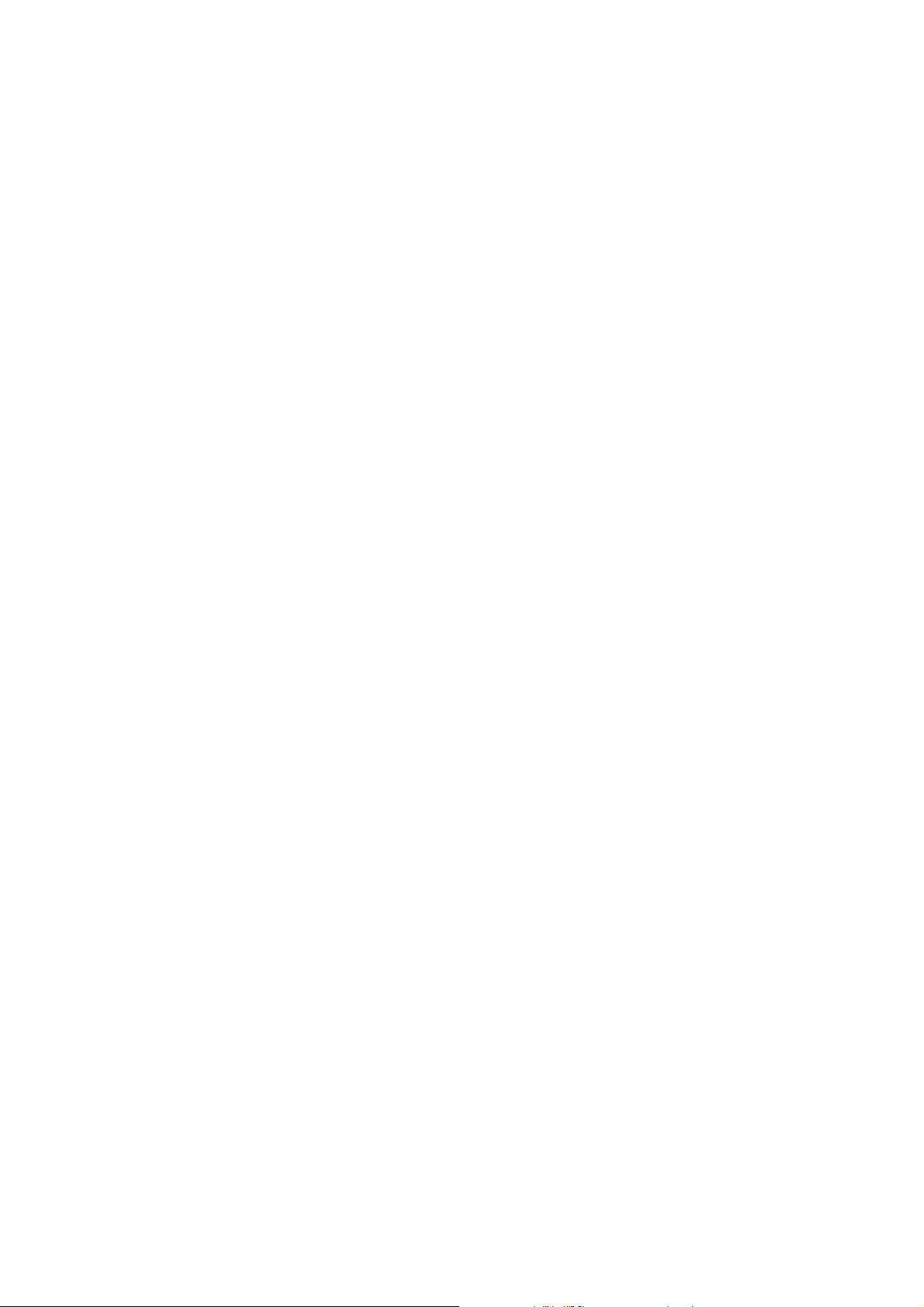
поиск функций
главное меню
n
Справочник
s
Последн. вызовы
• Принят. вызовы
• Исход. вызовы
• Блокнот
• Время вызова
• Стоим. вызова
e
Сообщение
• Создать
• Входящ. сообщ.
• Черновик
• Исходящ. сообщ.
•Быстрыезаметки
• Голосовая почта
• Сообщения браузера
• Инф. службы
• Шаблоны MMS
É
Офисные средства
• Калькулятор
• МоеМеню
• Будильник
•Секундомер
•Чат
• Службы набора
•IM
Q
Игры
• STKслужба
á
Интернет
•ЗапускWAP
• Закладки
• Переход к URL
• Настройки браузера
• Сохраненные страницы
• Журнал
• Общие настройки
h
Мультимедиа
•Картинки
• Звуки
l
Мои настройки
• Начальный экран
• Главное меню
• Установки цвета
• Приветствие
•Фон
•Заставка
• Быстрый набор
w
Нажмите клавишу
Настройки
• (см. следующую
страницу)
меню «параметры»
t
Стиль вызова
• Стиль
• Параметры
H
Переадресация
• Голос. вызовы
•Факсвызовы
• Перед. данных
• Отменить всё
• Сост. переадр.
U
Настр. вызовов
• Таймер разг.
•Настр.ст.выз.
•МойID
• Парам. ответа
• Ожидан. вызова
Z
Осн. настройки
• Время и дата
• Набор в одно касание
• Настр. экрана
• Подсветка
• Прокрутка
• Язык меню
• Контрастность
•DTMF
• Общий сброс
• Общая очистка
m
Сост. телефона
• Мои номера
• Активная линия
• Инд. батареи
S
Гарнитура
•Автоответ
j
Настройка сети
• Новая сеть
• Настройки сети
• Доступные сети
• Мой спис. сетей
• Служебный сигнал
• Сигнал сброса вызова
• Уст. диапазона
u
Блокировки
• Блокировка тел.
• Блокир. клав.
• Автоблокировка клавиатуры
• Фиксиров набор
• Блокир. вызова
• PINкод
• Новые пароли
Примечание.
Поддержка функции
STK(служба
зависит от
типа SIMкарты. Эта функция может отсутствовать.
Поддержка функций
Быстрый набор
зависит от
Чат, IM
и
настроек SIMкарты. Эти функции на вашем телефоне
могут отсутствовать.
поиск функций
5
Примечание.
Мой спис. сетей, Служебный сигнал
Поддержка функций
и
Активная линия
Уст. диапазона
зависит
,
от настроек SIMкарты. Эти функции на вашем телефоне
могут отсутствовать.
поиск функций
6
Page 4
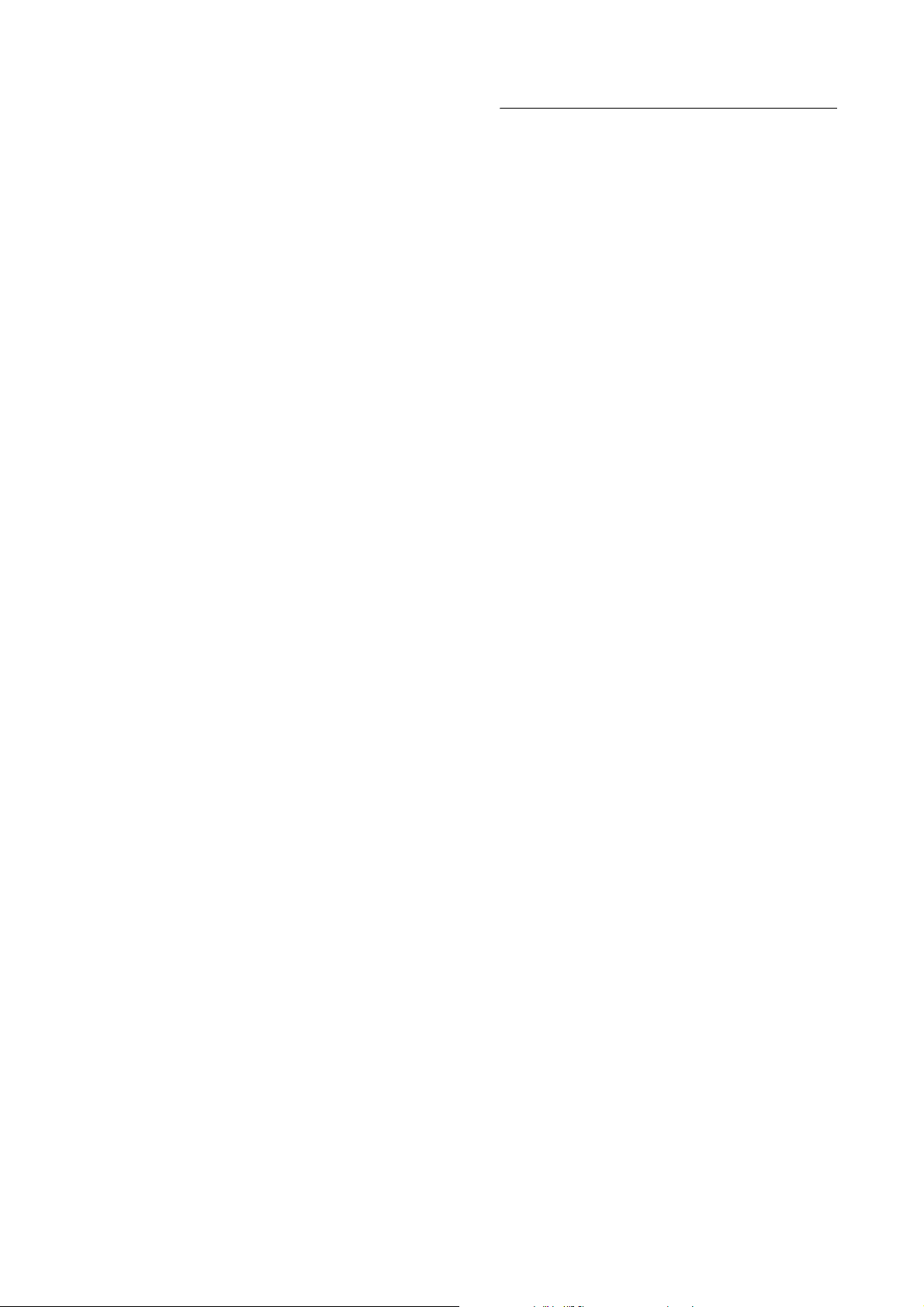
содержание
проверьте! . . . . . . . . . . . . . . . . . . . . . . . . . . . . . . . . . . . . . 2
поиск функций . . . . . . . . . . . . . . . . . . . . . . . . . . . . . . . . . 5
техника безопасности . . . . . . . . . . . . . . . . . . . . . . . . . . 10
соответствие нормативам ЕС . . . . . . . . . . . . . . . . . . . . 20
информация о возможности вторичной
переработки . . . . . . . . . . . . . . . . . . . . . . . . . . . . . . . . . . 21
основные требования . . . . . . . . . . . . . . . . . . . . . . . . . . 22
об этом руководстве . . . . . . . . . . . . . . . . . . . . . . . . . . . 22
SIMкарта . . . . . . . . . . . . . . . . . . . . . . . . . . . . . . . . . . . . 23
батарея. . . . . . . . . . . . . . . . . . . . . . . . . . . . . . . . . . . . . . 23
включение и выключение . . . . . . . . . . . . . . . . . . . . . . . 27
сделать вызов . . . . . . . . . . . . . . . . . . . . . . . . . . . . . . . . 27
ответ на вызов. . . . . . . . . . . . . . . . . . . . . . . . . . . . . . . . 27
свой номер телефона . . . . . . . . . . . . . . . . . . . . . . . . . . 28
основные преимущества . . . . . . . . . . . . . . . . . . . . . . . . 29
мультимедийные сообщения . . . . . . . . . . . . . . . . . . . . 29
использование функции мгновенных сообщений. . . . 31
основные положения . . . . . . . . . . . . . . . . . . . . . . . . . . 37
дисплей . . . . . . . . . . . . . . . . . . . . . . . . . . . . . . . . . . . . 37
меню . . . . . . . . . . . . . . . . . . . . . . . . . . . . . . . . . . . . . . . 41
ввод текста. . . . . . . . . . . . . . . . . . . . . . . . . . . . . . . . . . 43
громкость . . . . . . . . . . . . . . . . . . . . . . . . . . . . . . . . . . . 47
клавиша навигации . . . . . . . . . . . . . . . . . . . . . . . . . . . 47
громкая связь. . . . . . . . . . . . . . . . . . . . . . . . . . . . . . . . 47
коды и пароли . . . . . . . . . . . . . . . . . . . . . . . . . . . . . . . 48
блокирование и разблокирование телефона. . . . . . . 49
проверка состояния батареи. . . . . . . . . . . . . . . . . . . . 49
личные настройки. . . . . . . . . . . . . . . . . . . . . . . . . . . . . 50
стиль оповещения . . . . . . . . . . . . . . . . . . . . . . . . . . . . 50
время и дата. . . . . . . . . . . . . . . . . . . . . . . . . . . . . . . . . 51
время, дата, формат даты и установка NITZ . . . . . . . 51
фон дисплея. . . . . . . . . . . . . . . . . . . . . . . . . . . . . . . . . 52
заставка дисплея . . . . . . . . . . . . . . . . . . . . . . . . . . . . . 52
настройка изображения . . . . . . . . . . . . . . . . . . . . . . . 53
параметры ответа . . . . . . . . . . . . . . . . . . . . . . . . . . . . 54
персональные приветствия. . . . . . . . . . . . . . . . . . . . . 54
дополнительные возможности . . . . . . . . . . . . . . . . . . 54
содержание
вызовы . . . . . . . . . . . . . . . . . . . . . . . . . . . . . . . . . . . . . . . 55
последние вызовы. . . . . . . . . . . . . . . . . . . . . . . . . . . . . 55
повторный набор . . . . . . . . . . . . . . . . . . . . . . . . . . . . . . 56
ответный вызов . . . . . . . . . . . . . . . . . . . . . . . . . . . . . . . 57
блокнот . . . . . . . . . . . . . . . . . . . . . . . . . . . . . . . . . . . . . 57
удержать вызов или отключить сигнал . . . . . . . . . . . . 58
ожидание вызова. . . . . . . . . . . . . . . . . . . . . . . . . . . . . . 58
определитель номера . . . . . . . . . . . . . . . . . . . . . . . . . . 59
экстренные вызовы. . . . . . . . . . . . . . . . . . . . . . . . . . . . 59
международные вызовы . . . . . . . . . . . . . . . . . . . . . . . . 60
набор в одно касание . . . . . . . . . . . . . . . . . . . . . . . . . . 60
голосовая почта. . . . . . . . . . . . . . . . . . . . . . . . . . . . . . . 61
добавление специальных символов в набираемый
номер . . . . . . . . . . . . . . . . . . . . . . . . . . . . . . . . . . . . . . . 62
другие функции. . . . . . . . . . . . . . . . . . . . . . . . . . . . . . . . 64
дополнительные вызовы. . . . . . . . . . . . . . . . . . . . . . . . 64
справочник. . . . . . . . . . . . . . . . . . . . . . . . . . . . . . . . . . . 67
сообщения . . . . . . . . . . . . . . . . . . . . . . . . . . . . . . . . . . . 72
использование функции мгновенных сообщений. . . . 74
чат . . . . . . . . . . . . . . . . . . . . . . . . . . . . . . . . . . . . . . . . . 75
персонализация. . . . . . . . . . . . . . . . . . . . . . . . . . . . . . . 76
время и стоимость разговора. . . . . . . . . . . . . . . . . . . . 80
использование дополнительных возможностей. . . . . 81
сеть. . . . . . . . . . . . . . . . . . . . . . . . . . . . . . . . . . . . . . . . . 82
персональный органайзер . . . . . . . . . . . . . . . . . . . . . . 82
безопасность . . . . . . . . . . . . . . . . . . . . . . . . . . . . . . . . . 84
игры и развлечения. . . . . . . . . . . . . . . . . . . . . . . . . . . . 85
данные SAR . . . . . . . . . . . . . . . . . . . . . . . . . . . . . . . . . . . 86
7
8
содержание
содержание
9
Page 5
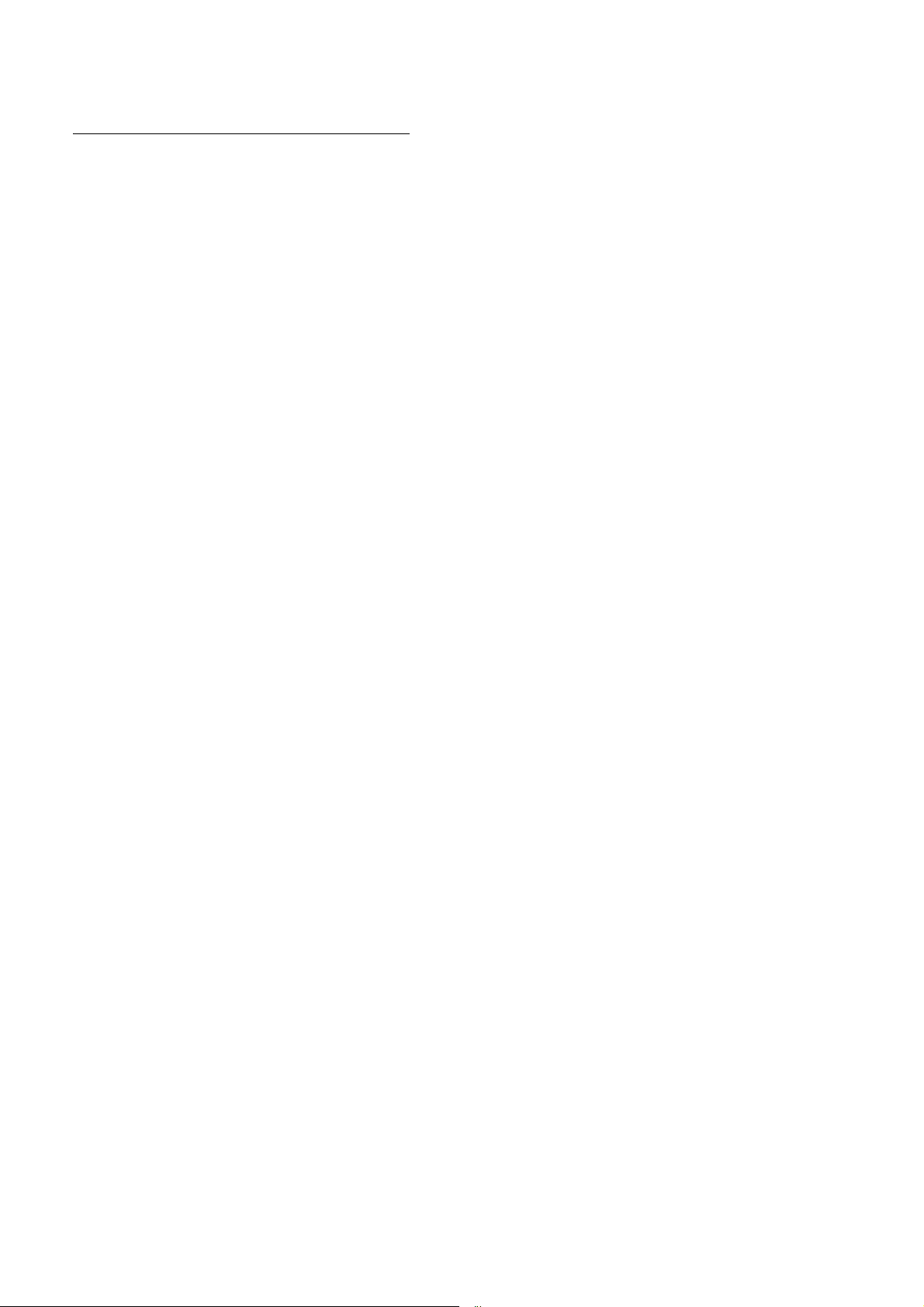
Техника безопасности и
общая информация
техника безопасности
ВАЖНАЯ ИНФОРМАЦИЯ ПО БЕЗОПАСНОМУ И
ЭФФЕКТИВНОМУ ИСПОЛЬЗОВАНИЮ ПРОДУКТА.
ОЗНАКОМЬТЕСЬ С ДАННОЙ ИНФОРМАЦИЕЙ ПЕРЕД
ИСПОЛЬЗОВАНИЕМ ВАШЕГО ТЕЛЕФОНА.
Воздействие радиочастотной (РЧ) энергии
Ваш телефон снабжен приемником и передатчиком. Будучи
включенным, он принимает и передает радиочастотную (РЧ)
энергию. Во время разговора по телефону система обработки
соединения контролирует уровень мощности, на котором
телефон осуществляет передачу.
Телефон Motorola разработан в соответствии с нормативными
требованиями по влиянию РЧ на человека, принятыми в Вашей
стране.
Меры предосторожности при эксплуатации
Для оптимальной работы телефона и обеспечения допустимого
уровня влияния РЧ на человека, предусмотренного
соответствующими стандартами, всегда соблюдайте следующие
правила.
Внешняя антенна
Если телефон имеет внешнюю антенну, используйте только
прилагающуюся антенну или антенну, рекомендованную
компанией Motorola. Использование неразрешенных антенн,
модификаций или приспособлений может стать причиной
повреждения телефона и/или привести к превышению местных
нормативных требований по допустимой мощности.
1
НЕ касайтесь внешней антенны при ПОЛЬЗОВАНИИ
телефоном. Это может ухудшить качество связи и привести к
превышению необходимого для работы телефона уровня
мощности передачи.
Эксплуатация телефона
Разговаривая по телефону, держите его так, как будто это
обычный проводной аппарат.
Ношение телефона: голосовая связь
При ношении телефона при необходимости всегда пользуйтесь
поставляемыми или разрешенными компанией Motorola
клипсами, держателями, футлярами, чехлами или ремешками
для этого телефона, чтобы соблюсти требования по
допустимому уровню влияния РЧ при обеспечении голосовой
связи. Использование принадлежностей, не разрешенных
компанией Motorola, может привести к превышению норм
воздействия РЧ излучения телефона.
Если Вы не используете вышеупомянутые разрешенные или
поставляемые компанией Motorola принадлежности для
ношения, и не используете телефон в обычном положении,
следите, чтобы телефон и его антенна при передаче находились
на расстоянии не менее 2,5 сантиметров от кожного покрова.
Работа с данными
При использовании любой функции в телефоне по работе с
данными (с помощью или без помощи вспомогательного кабеля)
следите, чтобы телефон и его антенна располагались на
расстоянии не менее 2,5 сантиметров от кожного покрова.
техника безопасности
10
Рекомендованные принадлежности
Использование принадлежностей, не разрешенных компанией
Motorola, включая, но не ограничиваясь этим, аккумуляторы,
антенны и откидные крышки, может привести к превышению
норм воздействия РЧ мощности телефона. Список
рекомендуемых принадлежностей Motorola помещен на сайте
www.motorola.com
.
Радиочастотные помехи/совместимость
Забележка:
влиянию радиочастотных помех от внешних источников, если они
недостаточно защищены, содержат конструктивные недостатки или
неправильно настроены для работы с РЧ. В некоторых случаях Ваш
телефон может вызвать радиопомехи.
Забележка:
правил Федеральной комиссии по связи (FCC). Эксплуатация
осуществляется в соответствии с указанными ниже условиями: (1)
данное устройство не может вызывать помехи и (2) данное устройство
должно воспринимать любые помехи, включая помехи, нежелательные
для нормальной работы устройства.
Производственные помещения
Отключайте телефон во всех помещениях, где имеются
таблички с соответствующими надписями. К таким помещениям
относятся больницы или оздоровительные учреждения, которые
могут использовать оборудование, чувствительное к внешнему
радиоизлучению.
Практически все электронные устройства подвержены
Данное устройство соответствует требованиям части 15
техника безопасности
11
Самолет
Всегда отключайте беспроводное устройство по требованию
экипажа. Если устройство имеет специальный режим для
работы во время авиаперелета или подобные функции,
проконсультируйтесь с экипажем на предмет возможности
использования устройства в полете. Если устройство имеет
функцию автоматического включения, отключите эту опцию до
подъема на борт самолета или до попадания в зону, где
использование беспроводных устройств запрещено.
Медицинские устройства
Кардиостимуляторы
Производители кардиостимуляторов рекомендуют держать
телефон на расстоянии не менее 15 сантиметров от
кардиостимулятора.
Люди с подключенным кардиостимулятором должны:
•
ВСЕГДА держать ВКЛЮЧЕННЫЙ телефон на расстоянии
более 15 сантиметров от кардиостимулятора.
•
НЕ носить телефон в нагрудном кармане.
•
При разговоре по телефону держать его у уха с
противоположной от кардиостимулятора стороны, чтобы
свести к минимуму возможное воздействие.
•
Немедленно ОТКЛЮЧИТЬ телефон, если есть подозрение,
что он создает помехи кардиостимулятору.
Слуховой аппарат
Некоторые цифровые беспроводные телефоны могут оказывать
влияние на слуховые аппараты. В подобной ситуации Вы можете
обратиться к производителю слухового аппарата, чтобы
обсудить возможные альтернативные варианты.
техника безопасности
12
техника безопасности
13
Page 6
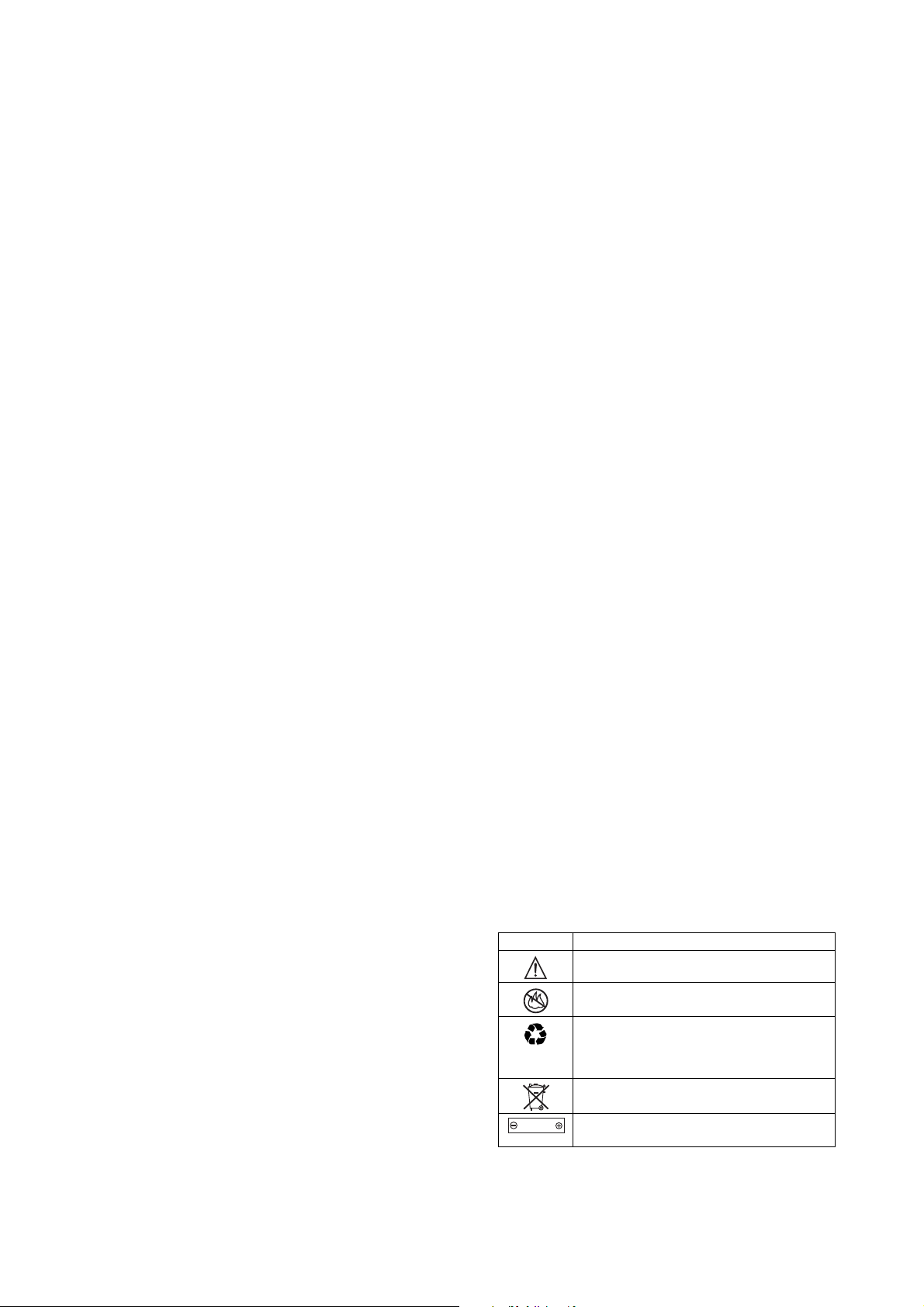
Прочие медицинские устройства
Если Вы пользуетесь другими персональными медицинскими
устройствами, обратитесь к их производителю, чтобы
определить степень их защищенности от радиоизлучения.
Возможно, лечащий врач может помочь Вам в получении
информации такого рода.
Использование во время вождения
автомобиля
Проверьте, разрешено ли использование телефонов во время
вождения в соответствии с местными законами и нормативными
актами. Всегда соблюдайте эти предписания.
При использовании телефона во время вождения, пожалуйста,
соблюдайте следующие рекомендации:
•
Сосредоточьте все Ваше внимание на процессе вождения и
дорожной обстановке. Использование телефона может
быть отвлекающим фактором в определенной обстановке.
Прекратите разговор, если Вы не можете сосредоточить
внимание на процессе вождения.
•
Применяйте гарнитуру для громкоговорящей связи
(гарнитуру handsfree), если она имеется.
•
Если дорожная обстановка требует, сверните с дороги и
остановитесь, прежде чем позвонить или ответить на
вызов.
Некоторые рекомендации по соблюдению безопасного
вождения можно найти в разделе "Меры предосторожности для
беспроводных телефонов" в конце этого руководства или на
сайте компании Motorola:
www.motorola.com/callsmart
.
Предупреждения по эксплуатации
Для автомобилей, оснащенных воздушной
подушкой безопасности
Запрещается класть телефон на воздушную подушку или в
области ее размещения. Подушки безопасности надуваются
очень быстро и создают значительное усилие. Если телефон
расположен в области размещения подушки, то в момент
срабатывания аппарат может быть выброшен с очень большой
силой и нанести серьезную травму комулибо из находящихся в
машине.
Бензозаправочные или газонаполнительные
станции
Соблюдайте все приведенные на предупреждающих табличках
требования, касающиеся использования радиоэлектронного
оборудования на бензозаправочных или газонаполнительных
станциях. Отключайте свое беспроводное устройство, если
этого требует уполномоченный персонал.
Потенциально взрывоопасная среда
Отключите телефон перед тем, как войти в зону с потенциально
взрывоопасной средой. Запрещается извлекать, устанавливать
или заряжать аккумуляторы в такой обстановке. Искра в
потенциально взрывоопасной обстановке может вызвать взрыв
или пожар, которые могут стать причиной телесных
повреждений или даже смерти.
техника безопасности
14
Примечание.
К потенциально взрывоопасным зонам относятся
места с наличием горючесмазочных материалов (например, под
палубой корабля), приспособления для транспортировки или
хранения топлива или химических веществ, помещения, в
воздухе которых присутствуют химические вещества или
частицы, такие как волокна, пыль или металлическая пыль.
Потенциально взрывоопасные места обычно (но не всегда)
оборудованы соответствующими знаками.
Воспламенители и области воспламенения
Чтобы предотвратить возможное воспламенение, ОТКЛЮЧИТЕ
телефон, когда Вы находитесь вблизи электрических
детонаторов, в местах, где возможно воспламенение, или в
местах, где есть таблички с надписью "Отключите электронные
устройства". Следуйте всем знакам и инструкциям.
Поврежденные изделия
Если телефон подвергся воздействию воды, сильным ударам
или раскололся, не пытайтесь его использовать, пока
специалисты авторизованного сервисного центра компании
Motorola не оценят степень повреждения телефона. Не
пытайтесь высушить его с помощью внешних нагревательных
приборов, например, в СВЧпечи.
техника безопасности
15
Аккумуляторы и зарядные устройства
Аккумуляторы могут нанести вред имуществу и/или причинить
травму, например, ожог, при соприкосновении незащищенных
клемм с токопроводящими материалами (например,
драгоценностями, ключами, цепочками). Токопроводящие
материалы могут вызвать короткое замыкание и сильно
нагреться. Соблюдайте осторожность при работе с любыми
заряженными аккумуляторами, особенно если кладете их в
карман, сумку или футляр, в которых находятся металлические
предметы.
и зарядные устройства с маркировкой Motorola Original™.
Внимание!
осуществляйте утилизацию аккумуляторов посредством
сжигания.
На аккумуляторах или на телефоне могут быть следующие
символы:
Символ Описание
Используйте только оригинальные аккумуляторы
Чтобы исключить риск получения травмы, не
032374o
032376o
032375o
Важная информация по технике безопасности.
Нельзя сжигать использованные аккумуляторы
или телефон.
Аккумуляторы или телефон следует сдать на
переработку в соответствии с действующими
правилами. За более подробной информацией
обратитесь в местный центр утилизации.
032377o
Li Ion BATT
Запрещается выбрасывать аккумуляторы или
телефон в мусорный контейнер.
В телефоне используется ионнолитиевый
032378o
аккумулятор.
техника безопасности
16
техника безопасности
17
Page 7
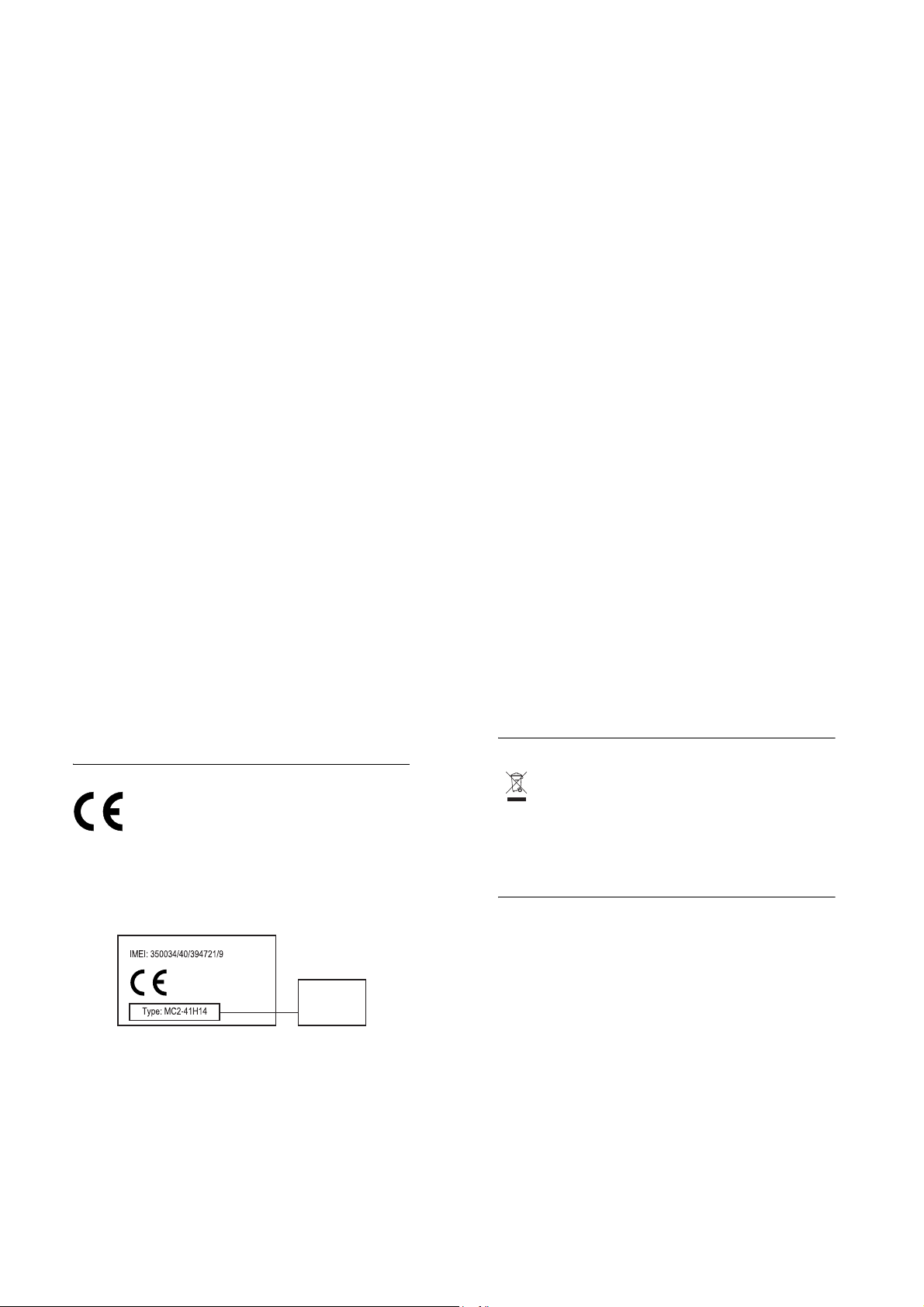
Риск задохнуться
Ваш телефон и его принадлежности могут содержать съемные
детали, при проглатывании которых маленькие дети могут
задохнуться. Держите телефон и его принадлежности вне
досягаемости маленьких детей.
Стеклянные элементы
Некоторые части вашего мобильного телефона могут быть
изготовлены из стекла. Это стекло может разбиться при
падении телефона на твердую поверхность или при сильном
ударе. В случае, если стекло разбилось, не прикасайтесь к нему
и не пытайтесь вынуть. Не используйте телефон, пока не
замените стекло в специализированном сервисном центре.
Припадки / временное потемнение в глазах
Некоторые люди подвержены эпилептическим припадкам или
потемнению в глазах, если они смотрят на мерцающий свет,
например, при просмотре телевизора или во время видеоигры.
Эти припадки или потемнения в глазах могут случиться с
людьми, даже если раньше они никогда не возникали.
Если Вы подвержены таким припадкам или потемнениям в
глазах или подозреваете наследственную предрасположенность
к ним, проконсультируйтесь с Вашим врачом, прежде чем Вы
начнете играть в видеоигры на телефоне или использовать
режим, при котором возникает мерцающий свет на телефоне.
(Включение режима, при котором возникает мерцающий свет,
предусмотрено не на всех моделях).
Родители должны контролировать детей, когда они используют
видеоигры или другие функции телефона, при которых
возникает мерцающий свет. Вы должны прекратить пользование
телефоном и проконсультироваться с врачом, если у Вас
наблюдается любой из указанных ниже симптомов: судороги,
подергивания глаз или мышц, потеря сознания, непроизвольные
движения или дезориентация.
Чтобы уменьшить вероятность появления таких симптомов,
соблюдайте следующие меры предосторожности:
•
Не играйте в видеоигры и не используйте режим с
мерцающим светом, если Вы устали или хотите спать.
•
Каждый час делайте перерыв не менее чем на 15 минут.
•
Играйте в комнате, в которой включено все внутреннее
освещение.
•
При игре держите экран на максимальном расстоянии от глаз.
Травмы при повторяющихся движениях
Когда Вы выполняете повторяющиеся действия, например, при
нажатии клавиш или вводе символов с клавиатуры, Вы можете
ощущать определенный дискомфорт в кистях, предплечьях и
плечах, шее или других частях тела. Чтобы свести к минимуму
опасность возникновения таких проблем, как тендинит,
кистевой туннельный синдром или скелетномышечные
нарушения, руководствуйтесь следующими инструкциями:
•
Через каждый час игры делайте перерыв не менее чем на
15 минут.
•
Если Ваши кисти, запястья или предплечья устали или
затекли во время игры, сделайте перерыв в игре на
несколько часов.
•
Если Вы чувствуете боль в запястьях, кистях или
предплечьях во время или после игры, прекратите игру и
обратитесь за медицинской помощью.
1. Информация, приведенная в настоящем документе, заменяет общую
информацию по технике безопасности в руководстве пользователя,
выпущенном до 28 января 2005 г.
техника безопасности
18
Заявление о соответствии
директивам Европейского
Союза
соответствие нормативам ЕС
Компания Motorola настоящим удостоверяет,
что данный продукт находится в соответствии
со следующими документами:
•
Основными требованиями и прочими релевантными
положениями Директивы 1999/5/EC
•
Всеми другими релевантными Директивами ЕС
0168
Выше показано, как выглядит типичный Номер утверждения
продукта.
Вы можете найти Декларацию о соответствии (ДОС)
Вашего продукта Директиве 1999/5/EC (Директиве R&TTE)
в Интернет по адресу www.motorola.com/rtte – чтобы найти
нужную ДОС, введите в строку поиска этого Webсайта Номер
утверждения с этикетки Вашего продукта.
Номер
утверждения
продукта
техника безопасности
19
Правильная утилизация —
забота об окружающей среде
информация о возможности вторичной переработки
Если на изделие компании Motorola нанесен указанный
символ, не утилизируйте устройство вместе с
бытовыми отходами.
Утилизация мобильных
телефонов и их аксессуаров
Не утилизируйте мобильные телефоны или их электрические
аксессуары, например, зарядные устройства или гарнитуры,
вместе с бытовыми отходами. В некоторых странах или регионах
налажена система сбора и утилизации электрических и
электронных компонентов. Свяжитесь с региональными
властями для получения более детальной информации. Если
система сбора и утилизации не налажена, возвратите ненужные
сотовые телефоны и электрические аксессуары в любой
авторизованный сервисный центр компании Motorola в своем
регионе.
соответствие нормативам ЕС
20
информация о возможности вторичной
21
Page 8
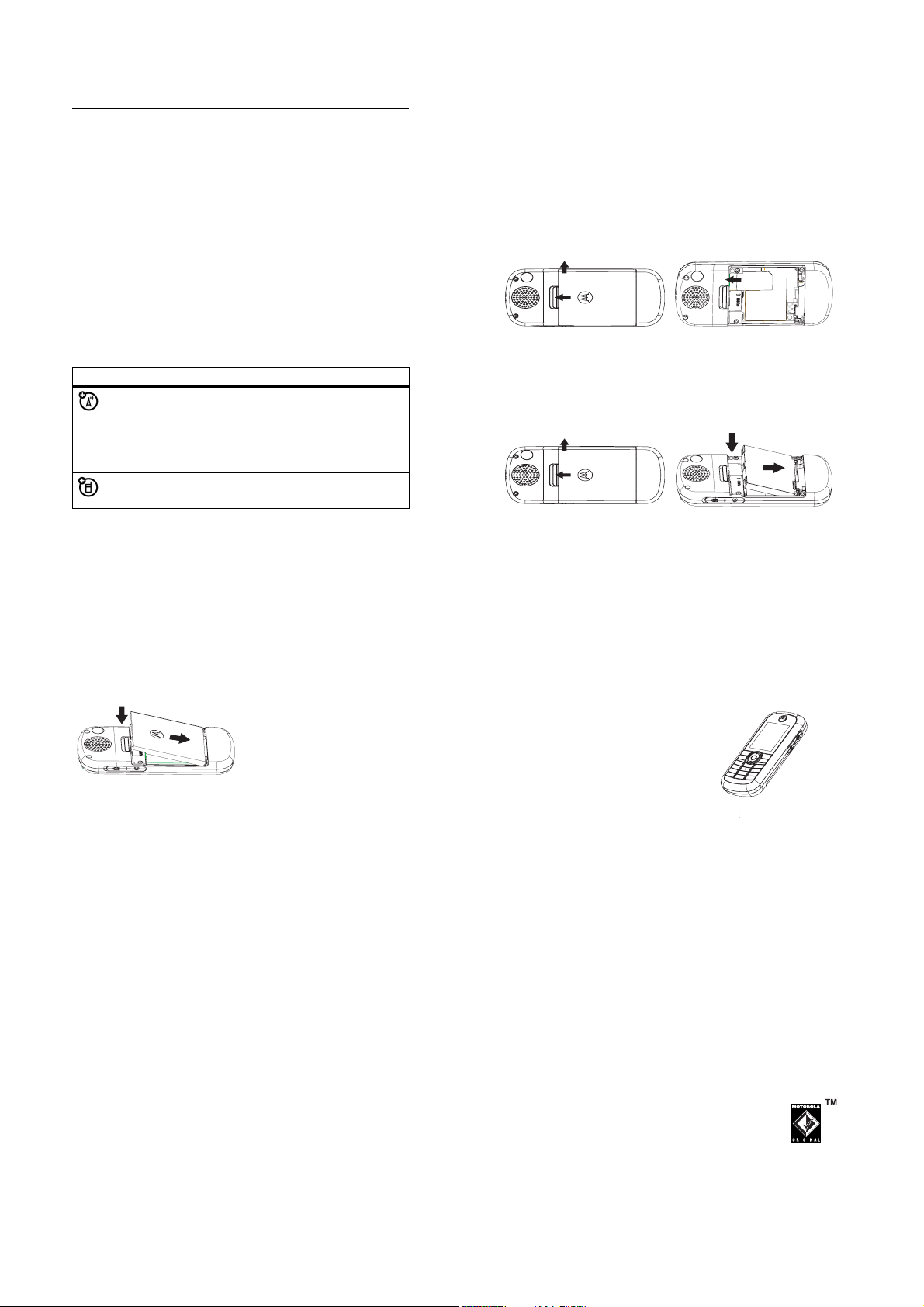
основные требования
об этом руководстве
В этом руководстве показано, как найти функцию меню:
Поиск.
Нажмите клавишу M >
Исход. вызовы
>
Поиск.
В этом примере показано, что из начального меню
M
необходимо нажать
выбрать
Исход. вызовы
Поиск.
выделить функцию. Нажмите клавишу
выбрать выделенную функцию меню.
Последн. вызовы
.
Нажмите клавишу S, чтобы прокрутить меню и
символы
Это означает, что функция зависит от настроек
сети или условий подключения и может быть
недоступна в некоторых регионах. За
дополнительными сведениями следует
обратиться к своему оператору сотовой связи.
Это означает, что для использования функции
необходимы дополнительные принадлежности.
, чтобы открыть меню, выделить и
Последн. вызовы
, а затем выделить и выбрать
ВЫБРАТЬ
, чтобы
SIM8карта
На SIMкарте (Subscriber Identity Module, модуль
идентификации абонента) содержится персональная
информация, такая как номер вашего телефона и записи
справочника.
Внимание!
Оберегайте ее от воздействия статического
электричества, попадания воды и грязи.
12
Не сгибайте и не царапайте свою SIMкарту.
батарея
установка батареи
12
основные требования
22
3
Примечание.
время, то необходимо будет снова выставить правильные
дату и время. Если будет выбран вариант отмены или
игнорирования, дата и время будут отображаться
неправильно
выполните следующие действия:
Поиск.
Время и дата
>
Если батарею извлечь из телефона на несколько секунд,
(например, чтобы быстро поменять SIMкарту), система
либо не выдаст запрос на установку времени и даты, либо
все же выдаст запрос, в ответ на который достаточно
будет нажать
отображаемое время изменится незначительно.
Если батарею извлечь из телефона на долгое
. Чтобы установить правильное время и дату,
Нажмите клавишу M >
НАЗАД
на экране даты и времени, тогда
Настройки >Осн. настройки
основные требования
23
зарядка батареи
Прежде чем использовать
телефон, необходимо полностью
зарядить батарею. Новые батареи
не заряжены полностью. Включите
зарядное устройство в розетку
электропитания и подсоедините
его к своему телефону. После
завершения зарядки на дисплее
телефона отобразится
Зарядка завершена
Совет.
Батарею невозможно зарядить больше, чем
позволяет ее номинал. Она будет работать лучше после
нескольких циклов полной зарядки и разрядки.
Новые батареи поставляются частично заряженными.
Прежде чем использовать телефон, необходимо
установить и полностью зарядить батарею описанным
ниже способом. Некоторые батареи работают лучше
после нескольких циклов полной зарядки и разрядки.
Служит для подключения
Подключение
зарядного устройства
зарядного устройства.
подсказки по использованию батареи
Время работы батареи зависит от сети, интенсивности
сигнала, температуры, функций и используемых
принадлежностей.
•
Всегда используйте только оригинальные
батареи и зарядные устройства Motorola™.
Гарантия не распространяется на
повреждения, вызванные использованием
батарей и/или зарядных устройств, произведенных не
компанией Motorola.
основные требования
24
основные требования
25
Page 9
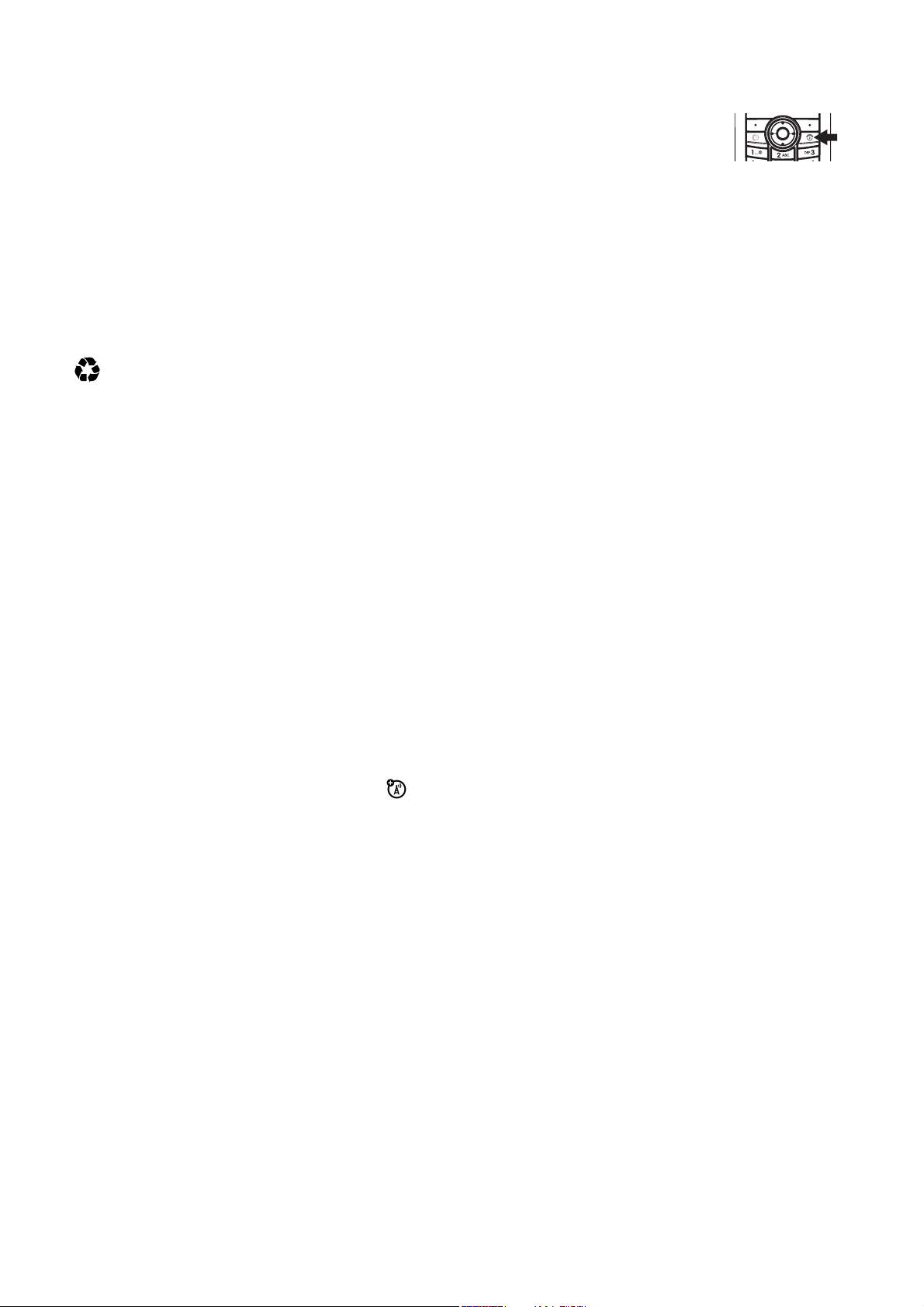
•
Зарядка новых батарей или батарей, которые долго
не использовались, может занять больше времени.
•
При зарядке батареи постарайтесь, чтобы ее
температура приближалась к температуре
помещения.
•
Хранить батарею необходимо в разряженном
состоянии, поместив в прохладное, темное и сухое
место, например, в холодильник.
•
Нельзя подвергать батарею воздействию температур
ниже 10°C или выше +45°C. Покидая автомобиль,
всегда забирайте с собой телефон.
•
Постепенно батарея изнашивается, и для ее полной
зарядки требуется больше времени. Если время
работы батареи сократилось, возможно, пришло
время заменить ее на новую.
Обратитесь в местный центр по утилизации
отходов для надлежащей утилизации батареи.
Предостережение.
открытый огонь, поскольку она может взорваться.
Прежде чем использовать телефон, прочитайте
информацию по безопасной эксплуатации батареи в
разделе «Безопасность и общие сведения», который
находится в конце данного руководства на страницах с
серыми краями.
Никогда не бросайте батарею в
включение и выключение
Чтобы включить или выключить
телефон, нажмите и удерживайте
P
кнопку
При необходимости введите код
разблокирования или PINкод SIMкарты.
Внимание!
PINкод, SIMкарта будет заблокирована, а на дисплее
появится сообщение
оператором сотовой связи.
Чтобы выключить телефон, нажмите и удерживайте
кнопку
в течение 2 секунд.
Если три раза подряд введен неверный
SIM блокирован
P
в течение 2 секунд.
. Свяжитесь с
сделать вызов
Чтобы сделать вызов, введите номер телефона и нажмите
N
клавишу
Чтобы завершить вызов, нажмите
.
P
.
ответ на вызов
Когда телефон звонит или вибрирует, нажмите
N
клавишу
Чтобы завершить вызов, нажмите
, чтобы принять вызов.
P
.
основные требования
26
свой номер телефона
Чтобы увидеть свой номер телефона:
нажмите клавишу
Мои номера
>
Чтобы сохранить или изменить свое имя или номер
телефона на SIMкарте, нажмите клавишу
когда он отображается. Если вы не знаете свой номер
телефона, обратитесь к оператору сотовой связи.
M >Настройки >Сост. телефона
СМОТР.
,
основные требования
27
основные требования
28
Page 10

основные
преимущества
мультимедийные сообщения
Дополнительная информация по функциям сообщений
приведена на странице 72.
отправить мультимедийное сообщение
Сообщение Службы мультимедийных
сообщений Multimedia Messaging Service (MMS)
содержит страницы с текстом и мультимедийными
объектами (например, фотографии, картинки,
анимационные изображения или звуки). Мультимедийные
сообщения можно отправлять на другие телефоны с
MMS и на адреса электронной почты.
Поиск.
Нажмите клавишу M >
MMS
или
>
Примечание.
распространяться. Использовать можно только
стандартные шаблоны.
1
Шаблоны MMS
Шаблоны MMS не могут загружаться и
При помощи клавиш введите текст на странице
(подробная информация по вводу текста приведена
на странице 43).
Чтобы вставить на страницу
другой объект
>
Вставить
, нажмите клавишу
. Выберите тип файла, а затем и сам файл.
Сообщения >Создать
.
картинку, звук или
ВСТАВИТЬ
основные преимущества
или
M
29
Чтобы вставить в сообщение следующий слайд,
введите текст или вставьте объекты на текущей
странице и нажмите клавишу
Добавить слайд
>
дополнительный текст и вставить больше объектов.
2
Чтобы завершить создание сообщения, нажмите
клавишу
3
Выберите одного или нескольких адресатов, которым
необходимо отправить сообщение с помощью
функции
Чтобы выбрать
и нажмите клавишу
чтобы добавить другие записи справочника.
ввести
Чтобы
и нажмите клавишу
ввести и сохранить
Чтобы
[Новая запись]
4
После ввода всех необходимых номеров/адресов
нажмите клавишу
сообщения.
Чтобы ввести
затем нажмите клавишу
Чтобы сделать запрос на
сообщения, выделите
клавишу
. На новой странице можно ввести
ОК
.
КОМУ
:
запись справочника
ДОБАВ.
новый номер, выделите
ВЫБРАТЬ
, а затем нажмите клавишу
ГОТОВО
тему
сообщения, выделите
ИЗМЕН.
Затем нажмите клавишу
M >Вставить
Повторите эти действия,
.
новый номер, выделите
. Телефон отобразит поля
ИЗМЕН.
подтверждение доставки
Получение
, а затем нажмите
, выделите запись
Доступно:
ВЫБРАТЬ
Тема
ВЫБРАТЬ
, а
5
Чтобы
отправить
Чтобы
отменить или сохранить
Черновик
, нажмите M.
сообщение, нажмите клавишу
сообщение как
ОТПР
.
получение мультимедийного сообщения
При получении мультимедийного сообщения или
письма телефон воспроизводит сигнал и отображает
Новое сообщение
Нажмите клавишу
Если мультимедийное сообщение содержит объекты:
•
Фотографии, картинки и анимация отображаются
при чтении сообщения.
•
.
Звуковой файл воспроизводится, когда
отображается его ползунок.
использование функции
с индикатором сообщения, таким как r.
ЧТЕНИЕ
, чтобы открыть сообщение.
мгновенных сообщений
Функция мгновенных сообщений (IM) используется
для обмена сообщениями с другими
пользователями мобильных телефонов в реальном
времени. Отправляемые сообщения сразу отображаются
.
на дисплее телефона другого пользователя.
основные преимущества
30
основные преимущества
31
Page 11

подключение к IM
Поиск.
Нажмите клавишу M >
Войти
>
1
Воспользуйтесь клавиатурой, чтобы ввести
2
Нажмите клавишу ОК, чтобы подтвердить
3
Воспользуйтесь клавиатурой, чтобы ввести
(регистр символов учитывается).
4
Нажмите клавишу ОК, чтобы подтвердить
Совет.
Чтобы в следующий раз войти в систему
автоматически, перейдите к пункту
>
Автомат. вход
5
Нажмите S, чтобы перейти к списку
6
Нажмите
Список конт.
Список конт.
•
Разговоры
подключенные пользователи IM, которые ведут с
вами разговор. Чтобы начать с ними разговор,
нажмите
•
Контакты в сети
пользователю сообщение, нажмите
Индикатор (занят) означает, что ктото занят и не
может ответить.
•
Контакты вне сети
сообщение, можно нажать
пользователь подключился после обновления
списка.
после подтверждения своего пароля.
ВЫБРАТЬ
отсортирован по состоянию подключения:
, чтобы просмотреть список
отображаются первыми. Это
СМОТР.
подключены к IM. Чтобы отправить
отключены от IM. Чтобы отправить
Офисные средства >IM
Автоном. настр.
Список конт.
ОТП.IM
ОТП.IM
, если
Ид.IM:
Ид.IM:
.
Пароль
Пароль
.
Примечание.
.
нажмите
списка.
Получение и отправка мгновенных
Чтобы обновить список
M >Обновить список
Список конт.
во время просмотра
,
сообщений
.
Когда вы подключены к IM, можно обмениваться
сообщениями с другими пользователями IM.
1
Нажмите S, чтобы перейти к записям в списке
Список конт.
2
Нажмите
пользователем или нажмите
уже начатый разговор.
3
Воспользуйтесь клавиатурой, чтобы ввести текст
сообщения.
4
Чтобы отправить сообщение, нажмите
Телефон отображает журнал разговора, в котором
находится отправленный текст и поступившие ответы
другого пользователя. В дисплее разговора вы можете:
•
•
ОТП.IM
, чтобы начать разговор с
СМОТР.
, чтобы открыть
ОТПР
.
Нажать
НАЗАД
, чтобы вернуться к списку
Список конт.
Нажать P, чтобы вернуться к начальному меню, не
отключаясь от IM и не завершая разговор.
Примечание.
Новое IM от:
находясь в начальном меню или в другом
приложении.
, где можно начать новые разговоры.
На экране отображается значок d
, когда вы получаете сообщение,
основные преимущества
32
•
Нажмите клавишу M >
просмотреть имя и состояние подключения
пользователя, участвующего в этом разговоре
•
Нажмите клавишу M >
добавить имя в список контактов.
•
Нажмите клавишу M >
завершить разговор.
Примечание.
можно просматривать текст разговора, нажав в
начальном меню
выключения телефона данные разговора будут
стерты.
Если вы отключены от IM, все равно
Свед. оконт.
Добав. контакт
Заверш. общение
M >IM >Откл. собеседн.
, чтобы
, чтобы
, чтобы
После
настройка состояния подключения
Когда вы подключены к IM, ваше состояние подключения
могут видеть другие пользователи IM. Чтобы настроить
состояние подключения:
1
Нажмите клавишу S, чтобы перейти к пункту
Состояние
2
Чтобы выбрать вариант, нажмите
3
Нажмите клавишу S, чтобы перейти к пункту
Доступен, Занят
4
Нажмите
состояния.
.
или
ВЫБРАТЬ
ВЫБРАТЬ
Невидим
.
, чтобы выбрать настройку
.
основные преимущества
настройка IM
добавление и удаление контактов
Чтобы добавить имя, откройте список
начните разговор и нажмите клавишу
Если вы не ведете разговор, введите новое имя и
ОК
нажмите
если введенное имя отсутствует на сервере.
Чтобы удалить имя из списка
нажмите клавишу
. IM пришлет сообщение об ошибке,
Список конт.
M >Удалить контакт
настройка сообщения о том, что вы заняты
Если вы подключены к IM, но не отвечаете на новое
сообщение, можно установить индикатор (занят),
который будет отображаться рядом с вашим именем в
Список конт.
списке
IM подкл.
Чтобы создать или изменить сообщение о том, что вы
заняты, которое автоматически отправляется
пользователям IM, пытающимся связаться с вами,
выберите
Примечание.
подключены и когда вы нажимаете
выберите
Сообщ. озанят.
остальных пользователей. Из меню
Состояние >Занят
из меню
Меню
IM подкл.
отображается, когда вы
настройка оповещения IM
IM может воспроизводить сигнал оповещения,
когда приходят новые сообщения.
Чтобы включить или выключить оповещение IM,
выберите
Настройки >Настр. звуков
Список конт.
M >Добав. контакт
, выделите имя и
.
.
IM подкл.
НАЗАД
из
Список конт.
в меню
IM подкл.
или
33
.
основные преимущества
34
основные преимущества
35
Page 12

отключение от IM
Выберите
Примечание.
к пользовательским мгновенным сообщениям. Процесс
использования AIM и ICQ будет аналогичным.
Отключиться
Приведенная инструкция относится
в меню
IM подкл.
основные преимущества
36
Page 13

основные положения
Общее изображение телефона находится на стр. 1.
дисплей
При включении телефона на экране отображается
Начальное меню. Чтобы произвести набор номера
из чального меню, нажмите на клавиши с цифрами,
N
а потом нажмите
Примечание.
отличаться от того, что изображено на этой странице,
в зависимости от оператора сотовой связи.
Дата
Ярлык левой
программной
клавиши
Индикатор меню показывает, что нажатием клавиши
можно открыть меню. Ярлыки программных клавиш
показывают функции, назначенные им на данный момент.
Информация по расположению программных клавиш
приведена на странице 1.
.
Начальное меню телефона может
5
ОПЕРАТОР
05/04/2005
Ñ
e
h
03:32 pm
БРАУЗЕРИГРЫ
основные положения
Изображение
начального меню
Часы
Ярлык правой
программной
клавиши
Индикатор меню
M
37
Чтобы воспользоваться функциями основного меню,
S
нажимайте клавишу
вверх, вниз, влево или вправо.
Можно включить или выключить отображение значков
начального меню.
Поиск.
Нажмите клавишу M >
>
Начальный экран >Клавиши нач. экрана >Значки
Мои настройки
Индикатор состояния может отображать в верхней строке
начального меню:
1
2
3
4
5
5
ОПЕРАТОР
05/04/2005
1 Индикатор интенсивности сигнала
Ñ
e
h
03:32 pm
БРАУЗЕРИГРЫ
9
8
7
6
— вертикальные
столбики показывают интенсивность сигнала сетевого
соединения. Вы не сможете осуществлять или
!
принимать звонки, если отображается
2 Индикатор GPRS
— показывает, что телефон
или ).
использует высокоскоростное сетевое
соединение (GPRS). Индикатор также показывает
*
активность контекста GPRS PDP
данных
+
.
и доступ пакетных
3 Индикатор данных
— показывает состояние
соединения.
4
= защищенная
пакетная передача
данных
3
= защищенное
соединение для
приложений
2
= защищенный звонок
по Коммутируемым
7
= незащищенная
пакетная передача
данных
6
= незащищенное
соединение для
приложений
5
= незащищенный
звонок по CSD
каналам (CSD)
4 Индикатор роуминга
— отображается, когда
телефон производит поиск или использует
другую сеть за пределами базовой сети сотовой
W
связи. Индикатор отображает значок
5 Индикатор активной линии
?
значок
значок
для обозначения активного звонка или
>
для обозначения включенной
— отображает
.
переадресации звонков. Индикаторы для двойных
телефонных линий (необходима SIMкарта для
2 телефонных линий) могут быть следующими:
@
= линия 1 активна
A
= линия 1 активна,
переадресация
вызова включена
B
= линия 2 активна
C
= линия 2 активна,
переадресация вызова
включена
основные положения
38
основные положения
39
Page 14

6 Индикатор наличия
сообщений
— отображается, когда включена
функция Instant Messaging (IM). Индикаторы могут
отображать:
p
=подключен
Примечание.
Показанные выше значки относятся к
d
= новое сообщение
пользовательским мгновенным сообщениям.
7 Индикатор сообщения
— показывает, что
получено новое сообщение. Индикаторы могут
отображать:
r
= текстовое
сообщение
s
= сообщение
t
= сообщение голосовой
почты
a
= активный сеанс чата
голосовой почты и
текстовое
сообщение
8 Индикатор стиля оповещения
— отображает
настройку стиля оповещения.
y
=на улице
Ó
= вибровызов, затем
звонок
z
= в офисе/дома
|
= вибровызов
9 Индикатор уровня заряда батареи
Ò
= бесшумный
Ì
=
вибровызов и звонок
— вертикальные
столбики показывают уровень заряда батареи.
Произведите перезарядку батареи, когда телефон
показывает
Батарея разряж.
меню
Чтобы войти в главное меню, нажмите клавишу M в
начальном меню.
Выделенный
в данный момент
значок функции
Выбор выделенной
Прокрутка вверх, вниз
влево или вправо.
меню
функции меню.
Приведенные ниже значки меню могут быть доступны в
зависимости от оператора сотовой связи и условий
подключения.
функции меню
n
Справочник
s
Последн. вызовы
e
Сообщения
É
Офисные средства
Q
Игры
Игры
ВЫБРАТЬ ВЫХОД
á
h
l
w
Выход из главного
меню.
Выход из меню без
сохранения
изменений.
Интернет
Мультимедиа
Мои настройки
Настройки
основные положения
40
Некоторые функции требуют выбора какоголибо
варианта из списка:
Выделенный
Справочник
Андрей Харин
Дима
Нажмите
клавишу
СМОТР.
чтобы
просмотреть
дополнительную
информацию по
выделенному
варианту.
•
Прокрутите список вверх или вниз, чтобы выделить
Мила Панина
Работа
,
[Новая запись]
СМОТР. НАЗАД
Нажмите клавишу M,
чтобы открыть подменю.
вариант
Для возврата к
предыдущему
экрану нажмите
клавишу
необходимый вариант.
•
В нумерованном списке нажмите клавишу с
номером, чтобы выбрать вариант.
•
Если элементы списка расположены в алфавитном
порядке, нажмите соответствующую клавишу
несколько раз, чтобы просмотреть ее буквы и
выделить в списке наиболее подходящий вариант.
•
Если вариант содержит список возможных
настроек, прокрутите список влево или вправо,
чтобы выбрать необходимую настройку.
НАЗАД
основные положения
•
Если вариант содержит список возможных
41
числовых значений, нажмите цифровую клавишу,
чтобы задать значение.
ввод текста
В некоторых функциях есть возможность ввода текста.
Описания
индикаторов
содержатся в
.
следующем
разделе.
Мигающий
курсор
показывает, где
будет вводиться
текст.
Нажмите клавишу
ВСТАВИТЬ
чтобы вставить
быструю заметку,
картинку или звук.
Сообщение
Vh
ВСТАВИТЬ ОТМЕНА
,
Нажмите
M
клавишу
чтобы открыть
подменю.
,
Счетчик
символов
765
Чтобы выйти без
сохранения
изменений, нажмите
клавишу
ОТМЕНА
.
основные положения
42
основные положения
43
Page 15

выбор режима ввода текста
Различные режимы ввода текста упрощают ввод в
телефон имен, номеров и текстовых сообщений.
Выбранный режим остается активным, пока не будет
выбран другой режим.
#
Нажмите клавишу
чтобы выбрать один из приведенных ниже режимов
ввода:
в любом экране для ввода текста,
Режим iTAP позволяет вводить слова, нажимая клавиши с
буквами только один раз. Программное обеспечение iTAP
сопоставляет нажатые клавиши с общеупотребительными
словами и угадывает слова по мере их ввода.
Например, если последовательно нажать клавиши
7764
, на дисплее телефона отобразится:
Сообщение
765
Основной
Основной режим ввода текста
(см. ниже, как установить).
Числовой
Символ
Ввод только чисел (см. стр. 46).
Ввод только символов
(см. стр. 47).
Дополнительный
Дополнительный режим ввода
текста (см. ниже, как установить)
Также режим ввода текста можно выбрать, нажав клавишу
M >Режим ввода
.
режим iTAP™
Нажмите клавишу # в любом экране для ввода текста,
чтобы переключиться в режим iTAP. Если на экране
j
отсутствуют значки
>
Настройка ввода
или p, нажмите клавишу M
, чтобы установить режим iTAP как
основной или дополнительный режим ввода текста.
основные положения
44
метод ввода «tap»
Нажмите клавишу # в любом экране для ввода текста,
чтобы переключиться в режим «tap». Если на экране
g
отсутствуют значки
>
Настройка ввода
или m, нажмите клавишу
, чтобы установить режим «tap» как
основной или дополнительный режим ввода текста.
Для ввода текста в режиме «tap» нажимайте клавишу
несколько раз подряд, чтобы выбрать необходимую букву
или цифру. Повторите для ввода всех букв.
8
Например, если нажать клавишу
один раз, на дисплее
телефона отобразится:
Символ
отображается на
месте ввода
текста.
Сообщение 765
M
[prog
proh spoi
ОК УДАЛИТЬ
Нажмите клавишу ОК,
чтобы ввести “prog”.
•
Если необходимо ввести другое слово (например,
Progress
), продолжайте нажимать клавиши, чтобы
Нажмите клавишу
УДАЛИТЬ
, чтобы удалить
последнюю букву.
ввести оставшиеся символы.
•
Нажмите клавишу 1, чтобы вставить знак
препинания или другие символы.
основные положения
ввод символов
Нажмите клавишу, чтобы просмотреть ее символы в
нижней строке дисплея.
Выделите необходимый символ, а затем нажмите
клавишу
ВЫБРАТЬ
.
громкость
Во время разговора можно регулировать громкость
динамика, нажимая клавишу
увеличения громкости или влево/вниз для уменьшения
громкости.
Совет.
Во время вызова можно отключить звук звонка,
нажав клавишу
M >Откл. микрофон
S
вправо/вверх для
.
45
Нажмите клавишу
Нажмите
клавишу
чтобы принять и
сохранить текст.
ОК
,
ОК УДАЛИТЬ
УДАЛИТЬ
удалить символ
слева от позиции
ввода.
ввод цифр
Нажимайте клавиши с цифрами, чтобы ввести
необходимое число.
основные положения
46
, чтобы
клавиша навигации
Нажимайте клавишу навигации S
вверх, вниз, влево или вправо, чтобы
просмотреть варианты и выделить
необходимый.
громкая связь
Чтобы совершать звонки, не поднося телефон к уху,
можно воспользоваться громкой связью.
Во время вызова нажмите клавишу
ГАРНИТУРА
включить громкую связь. Если громкая связь включена,
нажмите клавишу
ОБЫЧН. РЕЖИМ
, чтобы отключить ее.
основные положения
, чтобы
47
Page 16

Примечание.
подключен к автомобильному комплекту или гарнитуре.
Громкая связь не работает, если телефон
коды и пароли
На телефоне 4значный
изначально установлен на значение
— в значение
код
не поменял эти коды, вам необходимо изменить их:
Поиск.
Нажмите клавишу M >
Новые пароли
>
Также можно изменить
запрета вызовов.
Если вы забыли код разблокирования.
запроса
или последние четыре цифры своего номера телефона.
Если это не сработает, нажмите клавишу
шестизначный защитный код.
Если вы забыли защитный код.
защитный код, PINкод SIMкарты, код PIN2 или пароль
блокировки вызовов, обратитесь к оператору сотовой
связи.
Ввести код разблокир.:
код разблокирования
1234
000000
. Если оператор сотовой связи
Настройки >Блокировки
PIN(код SIM(карты
попробуйте ввести 1234
Если вы забыли
, а
защитный
или пароль
В строке
M
и введите
блокирование и
разблокирование телефона
Можно произвести блокировку своего телефона,
чтобы никто другой не смог им воспользоваться.
Чтобы заблокировать или разблокировать телефон,
необходим код разблокирования.
заблокировать вручную
Чтобы
нажмите
>
Чтобы
телефона:
нажмите клавишу
>
Примечание.
даже с заблокированного телефона (см. стр. 59).
Блокированный телефон будет попрежнему звонить или
вибрировать при поступлении вызовов или сообщений,
но ответить на вызов можно только после
разблокирования телефона
M >Настройки >Блокировки >Блокировка тел.
Блокир. сейчас
заблокировать автоматически
Блокировка тел. >Автоблокировка >Вкл.
.
M >Настройки >Блокировки
Экстренные вызовы можно осуществлять
телефон:
при отключении
.
проверка состояния батареи
Чтобы проверить состояние батареи:
Нажмите клавишу
Инд. батареи.
>
M >Настройки >Сост. телефона
основные положения
48
основные положения
49
Page 17

личные настройки
стиль оповещения
Телефон звонит или вибрирует, уведомляя о поступившем
вызове, сообщении или другом событии. Такое
уведомление в виде звонка или вибрации называется
оповещением. Вы можете выбрать один из шести
различных типов оповещения:
Тихий звонок, Вибрация, Вибр. извонок
Вибрация, затем звонок
y =на улице
z =в офисе/дома
Ó =вибровызов, затем звонокÌ =
Индикатор профиля стиля оповещения отображается в
верхней строке начального меню. Чтобы выбрать профиль,
выполните следующие действия:
Нажмите клавишу M >
Поиск.
> название стиля
и
Громкий звонок
Бесшумный
.
| =вибровызов
Ò =бесшумный
Стиль вызова >Стиль
изменение сигналов в стиле звонка
Можно изменить сигналы для входящих вызовов и других
событий. Изменения сохраняются в текущем профиле
стиля оповещения.
Поиск.
Нажмите клавишу M >
>
Детали
> необходимое событие >
события
личные настройки
50
Настройки >Стиль вызова
СМЕНИТЬ
,
,
вибровызов и звонок
> сигнал для
время и дата
Установка времени и даты на телефоне:
Поиск.
Нажмите клавишу M >
Время и дата
>
Примечание.
часы для своего начального меню, нажмите клавишу
>
Мои настройки >Начальный экран >Настройка часов
Чтобы выбрать аналоговые или цифровые
Настройки >Осн. настройки
M
.
время, дата, формат даты и
установка NITZ
Если функция NITZ включена, часы на вашем
телефоне будут автоматически переключаться на
время часового пояса, в котором вы находитесь,
например, во время путешествия.
Примечание.
автоматически не переключаются на время часового пояса,
в котором вы находитесь, убедитесь, что функция NITZ
включена, а также уточните у оператора связи, что сеть
поддерживает данную функцию.
Поиск.
Время и дата
>
Если часы на вашем телефоне
Нажмите клавишу M >
Настройки >Осн. настройки
личные настройки
51
фон дисплея
В качестве фона дисплея в начальном меню можно
установить фотографию, картинку или анимационное
изображение.
Поиск.
Нажмите клавишу M >
Выберите одну из следующих функций
функция
Уст. разметку
Картинка
Мои настройки >Фон
.
Выберите
расположить изображение в
центре дисплея,
чтобы замостить изображением
весь дисплей, или
Уместить на экран
растянуть изображение под
размер дисплея.
Выберите картинку для фона
дисплея.
Вцентре
Замостить
, чтобы
, чтобы
,
заставка дисплея
В качестве заставки дисплея можно установить
фотографию, картинку или анимационное изображение.
Заставка дисплея отображается, если в течение
заданного времени не осуществляется никаких действий.
Совет.
Эта функция помогает сохранить экран, но
быстрее разряжает батарею.
Чтобы продлить время работы батареи без подзарядки,
отключите заставку дисплея.
Поиск.
Нажмите клавишу M >
Мои настройки >Заставка
настройка изображения
Чтобы выбрать
индикаторов, выделений и ярлыков программных клавиш:
нажмите клавишу
Чтобы установить контрастность дисплея с помощью
функции
нажмите клавишу
Контрастность
>
Чтобы установить настройки цвета для дисплея с
помощью функции
нажмите клавишу
Чтобы продлить время работы батареи без подзарядки,
функция
используется. Подсветка снова включается, если нажать
любую клавишу. Чтобы задать период ожидания перед
отключением подсветки, выполните следующие действия:
нажмите клавишу
>
Подсветка
цвета
M >Мои настройки >Установки цвета
Контрастность
M >Настройки >Осн. настройки
.
Установки цвета
M >Мои настройки >Установки цвета
Подсветка
отключается, когда телефон не
M >Настройки >Осн. настройки
.
, которые телефон использует для
.
:
:
.
личные настройки
52
личные настройки
53
Page 18

параметры ответа
Для ответа на входящие вызовы можно использовать
дополнительные альтернативные функции. Включение
или выключение функции ответа на входящий вызов:
Поиск.
Нажмите клавишу M >
Парам. ответа
>
функция
Вкл. люб. кл.
Выкл. люб. кл.
Ответ нажатием на любую клавишу.
Ответ нажатием на клавишу N.
Настройки >Настр. вызовов
персональные приветствия
Можно создать персональные приветствия, которые
будут отображаться при включении телефона.
Поиск.
Нажмите клавишу M >
>
Приветствие
Мои настройки
дополнительные возможности
Гарнитура позволяет использовать телефон, не держа
его в руках.
Примечание.
дополнительных принадлежностей к ним в некоторых
регионах может быть запрещено или ограничено. При
использовании этих изделий следует соблюдать
соответствующие законы и правила.
Поиск.
Автоответ
>
54
Использование беспроводных устройств и
Нажмите клавишу M >
> необходимый режим
личные настройки
Настройки >Гарнитура
Page 19

вызовы
В этой главе описаны функции, относящиеся к
выполнению и принятию вызовов.
последние вызовы
Телефон сохраняет списки входящих и исходящих
вызовов, даже если не было соединения. Первыми в
списке располагаются последние вызовы. По мере
добавления новых вызовов самые старые удаляются.
Метка.
Нажмите клавишу N из начального меню для
просмотра списка
Поиск.
Нажмите клавишу M >
1
Выделите
нажмите клавишу
2
Выделите вызов. Значок Á рядом с вызовом означает,
что было соединение.
•
Чтобы осуществить вызов по данному номеру,
нажмите клавишу
•
Чтобы просмотреть дополнительную информацию
по вызову (например, время и дату), нажмите
клавишу
Исход. вызовы
Принят. вызовы
ВЫБРАТЬ
СМОТР.
N
или
.
.
.
Последн. вызовы
Исход. вызовы
, а затем
•
Чтобы просмотреть список
нажмите клавишу
функция
Сохранить
УДАЛИТЬ
Удалить всё
Скрыть ID
Отправ. сооб.
Добавить цифры
Присоединить номер
M
Создать запись справочника с
номером в поле
Удалить запись.
Удалить все сообщения из
списка.
Скрыть свой номер во время
следующего вызова.
Доставить сообщение.
Добавить цифры после номера.
Прикрепить номер из
справочника или списка
последних звонков.
Список исх. вызовов
. Это меню может отображать:
Номер
.
повторный набор
1
Нажмите клавишу N из начального меню для
просмотра списка
M >Последн. вызовы >Принят. вызовы, Исход. вызовы
Блокнот
или
2
Выделите запись, по которой необходимо
осуществить вызов, и нажмите клавишу
Если в трубке слышен сигнал «занято», а на дисплее
отображается
чтобы набрать номер еще раз.
Исход. вызовы
.
Сбой вызова, Занят
. Или нажмите
N
.
, нажмите клавишу N,
вызовы
,
ответный вызов
В телефоне сохраняются записи про неотвеченные
вызовы, которые отображаются как
X
— количество пропущенных вызовов.
где
1
Нажмите клавишу
Принят. вызовы
2
Выделите вызов, по которому необходимо совершить
ответный звонок, и нажмите клавишу
СМОТР.
.
X Пропущ. вызовы
, чтобы просмотреть список
N
.
55
,
блокнот
Последняя группа цифр, введенных с клавиатуры,
сохраняется во временной области памяти, называемой
блокнотом. Это может быть последний номер телефона,
по которому вы звонили, или номер, который вы ввели,
но не позвонили. Эти цифры останутся в блокноте даже
после выключения телефона.
Вызов номера, создание записи в справочнике или
выполнение других действий над номером, хранящимся в
блокноте:
,
Поиск.
Нажмите клавишу M >
Последн. вызовы >Блокнот
56
вызовы
вызовы
57
Page 20

удержать вызов или отключить
сигнал
При активном вызове:
нажмите клавишу
активные вызовы на удержание.
Нажмите клавишу
звуковой сигнал активных вызовов.
M >Отложить
M >Откл. микрофон
, чтобы перевести все
, чтобы отключить
ожидание вызова
При поступлении второго вызова во время
разговорабудет слышен звуковой сигнал. Нажмите
N
клавишу
•
•
•
Для включения или выключения функции ждущего вызова:
Поиск.
>
Ожидан. вызова
, чтобы ответить на новый вызов.
Чтобы переключиться между вызовами, нажмите
клавишу
Чтобы объединить два вызова, нажмите клавишу
СОЕДИНИТЬ
Чтобы завершить вызов, находящийся на
удержании, нажмите клавишу
ПЕРЕКЛЮЧИТЬ
.
Нажмите клавишу M >
.
M >Зав. отлож. выз.
Настройки >Настр. вызовов
определитель номера
Функция определения номера вызывающего
абонента (Определитель номера) показывает на
внешнем и внутреннем дисплеях номер телефона,
с которого осуществляется входящий вызов.
Телефон отображает имя звонящего и картинку, если они
сохранены в справочнике, или
информация по номеру, указанному определителем,
отсутствует.
Чтобы показать или скрыть
следующего исходящего вызова или для всех вызовов:
Поиск.
Нажмите клавишу M >
>
Мой ID
Входящий вызов
свой номер телефона
Настройки >Настр. вызовов
, если
для
экстренные вызовы
Оператором сотовой связи программируется один или
несколько номеров экстренных служб (например, 03 или
01), вызвать которые можно при любых обстоятельствах,
даже если телефон заблокирован или в нем отсутствует
SIMкарта. Номер экстренной службы можно набрать и
вызвать даже в том случае, если телефон заблокирован,
если требуется ввести код или пароль.
Примечание.
различны. Запрограммированные в телефоне номера
экстренных служб могут не работать в некоторых
регионах. Иногда экстренный вызов не удается
В разных странах номера экстренных служб
вызовы
58
совершить изза условий окружающей среды, проблем
при распространении радиоволн или сбоев в работе сети.
Чтобы сделать экстренный вызов в любое время:
1
Наберите номер экстренной службы с помощью
цифровых клавиш.
2
Нажмите клавишу N, чтобы осуществить вызов
экстренной службы.
международные вызовы
Если пакет услуг включает осуществление
международных звонков, нажмите и удерживайте
0
клавишу
международной связи (обозначенный +). Затем при
помощи цифровых клавиш наберите код страны,
например +
Франции и так далее, а потом наберите номер телефона.
, чтобы вставить код доступа к
44
для Великобритании, +
33
для
набор в одно касание
Чтобы осуществить вызовы по записям справочника под
номерами от 1 до 9, нажмите и удерживайте номер
набора в 1 касание в течение одной секунды.
Можно установить для набора в 1 касание вызов записей
из справочника телефона, справочника SIMкарты или
Фиксиров набор
списка
Поиск.
Нажмите клавишу M >
Набор в одно касание >Телефон, SIM-карта
>
Фиксиров набор
:
Настройки >Осн. настройки
или
вызовы
Примечание.
«Фиксированный набор» см. в разделе «Дополнительные
вызовы» на стр. 64.
Записи справочника с номерами 19 можно вызывать
нажатием одной клавиши. Первые девять номеров с
SIMкарты будут расставлены на позициях набора в 1
касание от 1 до 9.
Нажмите и удерживайте номер набора в 1 касание в
течение 1 секунды.
Примечание.
касание перейдите к
Быст. ном.
Поиск.
запись телефона, а затем нажмите клавишу
Быст. ном.
>
Дополнительные сведения о функции
Для изменения номеров набора в одно
Справочник
Нажмите клавишу M >
, чтобы изменить
Справочник,
выделите
M>РЕДАКТ.
59
голосовая почта
Вы можете прослушать сообщения голосовой
почты, позвонив по номеру доступа к системе
голосовой почты вашей сети. Сообщения голосовой
почты хранятся не в памяти телефона, а в сети.
За дополнительными сведениями следует обратиться
к своему оператору сотовой связи.
Чтобы сохранить номер голосовой почты в телефоне:
Поиск.
Нажмите клавишу M >
Наст. гол. поч.
>
Сообщения >M
60
вызовы
вызовы
61
Page 21

При поступлении сообщения голосовой почты телефон
отображает
сообщения голосовой почты на панели состояния. (В
некоторых сетях указывается только наличие сообщений,
независимо от того, новые они или нет.) После удаления
всех сообщений голосовой почты индикатор голосовых
сообщений перестает отображаться.
Чтобы прослушать сообщения голосовой почты:
Поиск.
Голосовая почта
>
Телефон может запросить сохранение телефонного
номера голосовой почты. Если сохраненный номер
голосовой почты отсутствует, появятся инструкции по
сохранению номера.
1 Новое сообщение
Нажмите клавишу M >
и индикатор нового
Сообщения
добавление специальных
символов в набираемый номер
Помимо цифр в телефонный номер можно добавить
специальные символы.
функция
p
(пауза) Телефон ждет установки
соединения и лишь затем
продолжает набор остальных
цифр номера.
w
(ожидание) Телефон ждет установки
соединения, затем выдается
запрос на набор остальных цифр.
В набор номера можно вставить паузы и ожидания.
Чтобы добавить паузу перед соединением телефона,
*.
нажмите и удерживайте
нажмите на него, чтобы добавить паузу. Если необходимо
добавить ожидание, не нажимайте
время появится значок
добавьте ожидание.
Когда появится значок
p
. Через некоторое
w
, после чего нажмите его и
p,
62
вызовы
вызовы
63
Page 22

другие функции
дополнительные вызовы
функция
конференц(вызов
прикрепление
номера телефона
быстрый набор
переадресация
После подключения
первого участника
наберите номер следующего,
N
нажмите
клавишу
Наберите код региона или
префикс для номера из
справочника и нажмите клавишу
M >Присоединить номер
Быстрый набор номера из
справочника.
Введите номер быстрого набора,
нажмите
Совет.
быстрого набора для записи
справочника, нажмите клавишу
M >Справочник
необходимую запись, а затем
нажмите клавишу
Установка и отмена
переадресации вызовов:
M >Настройки >Переадресация
, а затем нажмите
СОЕДИНИТЬ
#
, а затем N.
Если вы забыли номер
, выделите
.
СМОТР.
функция
блокировка вызова
изменение
телефонной линии
Запретить исходящие или
входящие вызовы:
M >Настройки >Блокировки
>
Блокир. вызова
Если у вас есть SIMкарта
с поддержкой двух
телефонных линий, можно
изменить телефонную линию,
чтобы осуществлять и
принимать звонки на другой
номер телефона.
M >Настройки >Сост. телефона
>
Активная линия
Индикатор активной линии
показывает, какая линия активна
(см. стр. 39).
другие функции
64
функция
фиксированный
набор
быстрый набор
сигналы DTMF
Если включить
фиксированный набор,
можно будет набирать только
номера из списка
фиксированного набора.
Включение и выключение
фиксированного набора:
M >Настройки >Блокировки
>
Фиксиров набор
Использование списка
фиксированного набора:
M >Офисные средства
>
Службы набора
>
Фиксиров набор
Набор запрограммированных
номеров:
M >Офисные средства
>
Службы набора
>
Быстрый набор
Можно задать параметр
длинного
короткого
DTMFсигнала:
M >Настройки >Осн. настройки
>
DTMF
Длинн.DTMF
Коротк.DTMF
или
справочник
функция
добавление
новой записи
Запись, которая сохранена на
SIMкарте, всегда остается на этой
SIMкарте. При использовании другой
SIMкарты данная запись будет
отсутствовать.
Запись, которая сохранена на
телефоне, всегда остается на
телефоне. При использовании другой
SIMкарты данная запись будет
отображаться.
M >Справочник >M >Новая запись
>
Метка.
номер телефона, а затем нажмите
клавишу
запись для этого номера.
Совет.
несколько телефонных номеров.
При создании записи справочника,
выберите
один номер для той же записи
Примечание.
может сохраняться до 100 записей.
Объем памяти SIMкарты зависит от
типа SIMкарты (не более 255 записей).
другие функции
Номер >Сохранить в
В начальном меню введите
СОХРАН.
У некоторых людей есть
, чтобы создать
ДАЛЕЕ
, чтобы сохранить еще
В памяти телефона
Имя
65
.
другие функции
66
другие функции
67
Page 23

функция
загрузка сигналов
звонка
набор номера
Эту функцию можно
использовать при отсылке
информации с одной трубки на
другую:
M >Сообщения >Создать
SMS/EMS
>
или
MMS
или
Шаблоны MMS >Вставить >Звук
Загрузка мелодий звонка
осуществляется при помощи
EMS или MMS. При получении
EMS или MMS от другого
абонента можно извлечь
мелодию звонка из сообщения
EMS или MMS. Также можно
отправить сигнал звонка,
переслав EMS или MMS.
Набор номера, сохраненного в
справочнике:
нажмите клавишу
>
Справочник
M
, выберите запись
в справочнике и нажмите
N
клавишу
Метка.
.
В справочнике нажмите
клавишу один или несколько
раз, чтобы перейти к записям,
которые начинаются с указанной
буквы.
функция
установка категории
записи
настройка
отображения
категорий
поиск записи
справочника
M >Справочник
>
Категория
> запись
M
Записи можно распределять по
следующим категориям:
Все, Бизнес, Личные, Общие
Очень важные
или созданная
,
вами категория.
M >Справочник
>
Категория
> запись M
Можно просматривать записи
Все
или в изначально
определенной категории,
такой как
Очень важные
Бизнес, Личные, Общие
или созданной
вами категории.
Нажмите клавишу один или
несколько раз, чтобы перейти
к записям, которые начинаются
с указанной буквы. Нажмите
вторую букву, чтобы перейти
к записям, начинающимся с двух
введенных букв. Можно вводить
до трех букв.
M
Нажмите клавишу
Справочник
>
,
другие функции
68
функция
сортировка списка
справочника
копирование записи
справочника
копирование
нескольких записей
Установите порядок сортировки
записей списка:
M >Справочник >M
>
Настройки >Сортировка
> порядок сортировки
Копирование записи
справочника на SIMкарту или с
SIMкарты на телефон:
M
M
нажмите клавишу
Справочник
>
, выделите запись,
нажмите клавишу
Скопировать >Записи >Кому
>
Копирование нескольких
записей справочника с
телефона на SIMкарту и
обратно:
M >Справочник
запись, нажмите
Скопировать >Записи
>
клавишу
ИЗМЕН.
, выделите
, выделите одну
M
, нажмите
другую запись, нажмите
ДОБАВ.
клавишу
Повторите
необходимое количество раз и
ГОТОВО
нажмите клавишу
.
функция
настройка картинки
для записи
справочника
другие функции
Для каждого номера,
сохраненного на телефоне или
SIMкарте, при входящем звонке
может отображаться картинка,
связанная с этой записью.
M >Справочник
M >РЕДАКТ. >Картинка
Примечание.
> запись.
Функция
.
Картинка
недоступна для записей,
которые хранятся на SIMкарте.
69
другие функции
70
другие функции
71
Page 24

сообщения
Основные функции по работе с мультимедийными
сообщениями приведены на стр. 29.
функция
отправка текстового
сообщения
отправка
мультимедийного
сообщения
отправка быстрой
заметки
отправка шаблона
мультимедиа
прочитать новое
сообщение
M >Сообщения >Создать
SMS/EMS
>
M >Сообщения >Создать
MMS
>
M >Сообщения
>
Быстрые заметки
Откройте шаблон
мультимедиа с
предварительно загруженным
содержанием:
M >Сообщения >Создать
Шаблоны MMS
>
Чтение нового текстового
или мультимедийного
сообщения:
нажмите клавишу
отобразится уведомление
Новое сообщение
ЧТЕНИЕ
.
, когда
функция
прочитать старые
сообщения
прочитать
отправленные
сообщения
редактирование
старого черновика
сообщения
браузера
информационные
службы
Прочитать старые
сообщения:
M >Сообщения
Входящ. сообщ.
>
Для осуществления различных
действий с сообщением
нажмите
Прочитать отправленные
сообщения:
M >Сообщения
Исходящ. сообщ.
>
Отправленные сообщения
сохраняются в
Сохраните сообщение, которое
вы редактируете, в папку
Черновик
редактирование позже:
M >Сообщения >Черновик
Прочитать сообщения,
полученные браузером:
M >Сообщения
>
Сообщения браузера
Прочитать сообщения
информационных служб,
получаемых по подписке:
M >Сообщения >Инф. службы
M
.
Исходящ. сообщ.
, чтобы продолжить
другие функции
72
функция
отправка и
получение vCard
Визитку vCard можно отправить
в качестве вложения в MMS
(vCard является вложением).
Также можно получать визитки
vCard от других абонентов в
виде вложения в MMS.
Полученные визитки vCard
можно сохранить, открыв MMS
с вложенной vCard. Эту
функцию можно пересылать с
одной трубки на другую.
Нажмите клавишу
Сообщения >Создать >MMS
>
или
Шаблоны MMS >Вставить
M>Новая запись>vCard
использование функции
мгновенных сообщений
функция
подключение
поиск других
подключенных
пользователей
M >Офисные средства
>
IM >Подключиться
После подключения:
Выберите
чтобы просмотреть список
других пользователей.
Список конт.
M
другие функции
функция
начать разговор
открыть активный
разговор
завершить разговор
отключение
В списке
выделите имя в
сети
В списке
выделите имя в
и нажмите клавишу
На дисплее разговора:
нажмите клавишу
>
Выберите
IM подкл.
Список конт.
Контакты в
и нажмите клавишу
Список конт.
Разговоры
СМОТР.
M
Заверш. общение
Отключиться
в меню
ОТП.IM
73
.
чат
функция
запустить чат
получение запроса
на чат
закрыть чат
,
M >Офисные средства
>
Чат M >
Нажмите клавишу
ПРИНЯТЬ
ИГНОР.
Во время сеанса чата:
нажмите клавишу
>
Закончить Чат
Новый чат
или клавишу
M
другие функции
74
другие функции
75
Page 25

персонализация
функция
язык
прокрутка
громкость звонка
громкость
звукового
сопровождения
клавиатуры
отображение часов
Установить язык меню:
M >Настройки >Осн. настройки
>
Язык меню
Настройка остановки строки
выделения или прокрутки к
противоположному концу
списка меню:
M >Настройки >Осн. настройки
>
Прокрутка
Нажмите клавишу M
>
Настройки >Стиль вызова
выберите стиль
Громк. звонка
>
Нажмите клавишу M
Настройки >Стиль вызова
>
выберите стиль
>
Громк. клав.
Отображение аналоговых или
цифровых часов в начальном
меню:
M >Мои настройки
Начальный экран
>
Настройка часов
>
Параметры
Параметры
>
функция
вид меню
главное меню
отобразить/скрыть
>
значки меню
изменение клавиш
в начальном меню
Отображение главного меню в
виде графических значков или в
виде текстового списка:
M >Мои настройки
>
Главное меню >СМОТР.
Перестановка элементов
главного меню телефона:
M >Мои настройки
Главное меню
>
>
Изменить порядок
Отображение или скрытие
значков функций в начальном
меню:
M >Мои настройки
>
Начальный экран
>
Клавиши нач. экрана >Значки
Изменение функций
программируемых клавиш и
клавиш навигации из начального
меню:
M >Мои настройки
>
Начальный экран
>
Клавиши нач. экрана
другие функции
76
функция
метки
общий сброс
Создание метки для элемента
меню:
выделите элемент меню,
а затем нажмите и удерживайте
M
клавишу
Использование метки:
нажмите клавишу
нажмите номер метки.
Сброс всех настроек,
за исключением
разблокирования, защитного
кода и несбрасываемого
таймера:
M >Настройки >Осн. настройки
Общий сброс
>
Примечание.
параметров необходимо ввести
защитный код.
.
M
, а затем
кода
Для сброса всех
другие функции
функция
сброс всех данных
Сброс всех параметров и
восстановление заводских
настроек, а также удаление всех
записей пользователя (таких как
загруженные фоны, анимация
главного меню и звукозаписи).
Предостережение.
функция удаляет всю
внесенную вами информацию
(включая записи справочника)
загруженные данные
и
Восстановление удаленных
данных невозможно. Функция
восстанавливает исходные
заводские установки всех
параметров,
кода разблокирования,
защитного кода и
несбрасываемого таймера.
M >Настройки >Осн. настройки
>
Общая очистка
Для удаления всей информации
необходимо ввести
Защитный код
Эта
за исключением
(000000).
77
.
другие функции
78
другие функции
79
Page 26

время и стоимость разговора
Время подключения к сети
момента входа в сеть компанииоператора сотовой связи и
до момента завершения разговора нажатием клавиши
При этом учитываются сигнал «занято» и гудки.
Время подключения к сети, которое отслеживается с
помощью таймера со сбросом, может не совпадать со
временем, за которое взимает плату оператор сотовой
связи. За точной информацией о стоимости разговоров
обращайтесь к оператору сотовой связи.
функция
таймеры вызова
таймер вызова
стоимость вызова
настройка
стоимости вызова
– это время, истекшее с
P
Отображение таймеров
вызова:
M >Последн. вызовы
>
Время вызова
Отображение таймера во
время вызова:
M >Настройки >Настр. вызовов
>
Таймер разг.
Отображение счетчиков
затрат вызова:
M >Последн. вызовы
>
Стоим. вызова
Установка предела
кредита:
M >Настройки >Настр. вызовов
>
Настр. ст. выз.
.
использование дополнительных
возможностей
Примечание.
дополнительных принадлежностей к ним в некоторых
регионах может быть запрещено или ограничено.
При использовании этих изделий следует соблюдать
соответствующие законы и правила.
функция
громкая связь
автоответ
Использование беспроводных устройств и
Включение
подсоединенного
внешнего динамика во время
вызова:
нажмите клавиши
ОБЫЧН. РЕЖИМ
соответственно включить и
выключить громкую связь.
Автоматически отвечает
на вызовы при наличии
подключения к автомобильному
комплекту или гарнитуре:
M >Настройки >Гарнитура
>
Автоответ
ГАРНИТУРА
, чтобы,
и
другие функции
80
сеть
функция
настройка сети
Отображение данных сети
и настройка параметров
сети:
M >Настройки >Настройка сети
персональный органайзер
функция
установка
будильника
выключение
будильника
калькулятор
конвертер валют
M >Офисные средства
>
Будильник
Когда отображается будильник:
нажмите клавишу
выключить будильник.
нажмите клавишу
будильник сработал чуть позже.
M >Офисные средства
>
Калькулятор
M >Офисные средства
>
Калькулятор
>
Обменный курс
Введите курс обмена, нажмите
ОК
, введите количество и
нажмите клавишу
Конверт. валюту
>
ОТКЛ.
СПЯЩ
M
M
.
, чтобы
, чтобы
функция
секундомер
другие функции
M >Офисные средства
>
Секундомер
Нажмите клавишу
начать отсчет времени, клавишу
СТОП
, чтобы остановить отсчет
времени и нажмите
чтобы сбросить секундомер.
Примечание.
Секундомер
СНИМОК
, чтобы сохранить
зафиксированное время.
После остановки
сохраненные данные можно
просмотреть, перемещаясь
между записями с помощью
прокрутки влево и вправо.
ПУСК
СБРОС
После включения
можно нажать
Секундомер
81
, чтобы
,
другие функции
82
другие функции
83
Page 27

безопасность
функция
PIN(код SIM(карты
блокирование
телефона
Блокирование и
разблокирование SIMкарты:
M >Настройки >Блокировки
>
PIN-код
Внимание!
введен неверный PINкод,
SIMкарта будет заблокирована,
а на дисплее появится сообщение
SIM блокирован
M >Настройки >Блокировки
>
Блокировка тел.
Можно установить
блокирование телефона прямо
сейчас или включить/выключить
функцию автоматической
блокировки
Если три раза подряд
.
Автоблокировка
.
игры и развлечения
функция
управление
картинками
управление звуками
запустить браузер
запуск игр
Управление картинками и
анимационными
изображениями:
M >Мультимедиа >Картинки
Управление мелодиями звонков
и музыкой, которая была
загружена или составлена:
M >Мультимедиа >Звуки
M >Интернет
>
Запуск WAP
Нажмите клавишу M >
> и выберите игру
Игры
другие функции
84
другие функции
85
Page 28

Информация о сертификации
(SAR)
данные SAR
ЭТА МОДЕЛЬ СООТВЕТСТВУЕТ
МЕЖДУНАРОДНЫМ СТАНДАРТАМ ПО
ДОПУСТИМОМУ УРОВНЮ ИЗЛУЧЕНИЯ
РАДИОВОЛН.
Ваш мобильный телефон – это передатчик и одновременно
приёмник радиоволн. Он разработан таким образом, чтобы
не превышался допустимый уровень излучения радиоволн,
установленный международными стандартами. Эти
стандарты были разработаны независимой научной
организацией – Международным комитетом по защите от
неионизирующей радиации (ICNIRP), и в них определены
нормы, необходимые для безопасной эксплуатации
устройств всеми пользователями, независимо от их
возраста и состояния здоровья.
Для установления соответствующих норм использовалась
специальная единица измерения, известная как «удельный
коэффициент поглощения» (SAR). Предельное значение
коэффициента SAR для мобильных устройств общего
пользования, по стандартам ICNIRP, составляет 2 Вт/кг,
а максимальное значение SAR для данного телефона при
тестировании в положении в непосредственной близости
к уху составило 1,05 Вт/кг
предлагают широкий диапазон функций, они также могут
использоваться и в других положениях, например, на теле
(см. настоящее Руководство пользователя
максимальное значение коэффициента SAR, полученное в
результате тестирования, составило 0,45 Вт/кг
1
. Так как мобильные устройства
2
). В этом случае
1
.
Так как коэффициент SAR измеряется на самой высокой
мощности устройств, фактическое значение SAR при
работе данного устройства, как правило, будет несколько
ниже указанных выше цифр. Это объясняется, прежде
всего, тем, что в устройстве автоматически изменяется
уровень мощности, чтобы подключение к сети
происходило на минимально возможном уровне.
Хотя уровень коэффициента SAR в различных моделях
телефонов и в разных положениях может отличаться,
в каждом случае этот уровень будет соответствовать
государственным требованиям к безопасному уровню
излучения. Обратите внимание, что данная модель может
быть усовершенствована, и тогда в новых моделях
значение коэффициента SAR будет иным. Однако в любом
случае при разработке всегда уделяется особое внимание
тому, чтобы SAR находился в пределах установленного
стандартами допустимого уровня.
Всемирная организация здравоохранения (ВОЗ)
подтвердила, что предоставленная здесь научная
информация не предполагает приведения дополнительных
инструкций по мерам безопасности при работе с
мобильными устройствами. При этом, для того чтобы
снизить уровень облучения, специалисты ВОЗ
рекомендовали ограничить длительность разговоров или
воспользоваться устройствами громкой связи,
позволяющими говорить по телефону на расстоянии от
головы и тела.
данные SAR
86
Дополнительную информацию можно найти на вебсайте
Всемирной организации здравоохранения
(
http://www.who.int/emf
(
http://www.motorola.com/rfhealth
1. Испытания проводятся в соответствии с международными
стандартами тестирования. В предельное значение заложен
достаточный резерв безопасности, обеспечивающий
дополнительную защиту пользователям и учитывающий
погрешности при измерениях. Дополнительные сведения
можно получить из протокола тестирования компании
Motorola, описания процедуры анализа и информации о
диапазоне погрешности измерения для данного устройства.
2. Вопросы эксплуатации телефона в положении «у тела»
рассматриваются разделе
) или компании Motorola, Inc.
).
данные SAR
.
87
88
6803535D25
данные SAR
